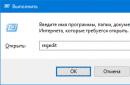इस तथ्य के बावजूद कि Apple गैजेट्स ने पूरे ग्रह को भर दिया है, नए iPhone उपयोगकर्ताओं की संख्या हर दिन बढ़ रही है। क्यूपर्टिनो कंपनी द्वारा अपनाई गई सरलता की विचारधारा के बावजूद, कैलिफ़ोर्नियाई स्मार्टफ़ोन के नए मालिकों को शुरुआती सेटअप में मदद की ज़रूरत है: शुरू करते समय क्या करना है, डिवाइस को कैसे सक्रिय करना है, शुरुआती चरण में क्या नुकसान की उम्मीद की जानी चाहिए। आइए iPhone 5s को कैसे सेट करें, इसके उदाहरण का उपयोग करके सब कुछ देखें।
आईफोन क्या है?
इस अनुभाग में हम डिवाइस के इतिहास या यह किस ऑपरेटिंग सिस्टम पर चलता है, इसके बारे में बात नहीं करेंगे, हम फोन और उस पर नियंत्रण के बारे में बात करेंगे। सबसे पहले, आपको चाबियाँ समझनी चाहिए। टच कंट्रोल पर केंद्रित मल्टी-टच स्क्रीन वाला डिवाइस होने के कारण, iPhone 5s (मूल) में बहुत कम संख्या में हार्डवेयर बटन हैं। फ्रंट पैनल पर एक होम बटन (एक टच आईडी फिंगरप्रिंट सेंसर भी) है। शीर्ष सिरे पर पावर/लॉक बटन है (पहला बटन जिसका आप उपयोग करेंगे)। बाईं ओर एक ध्वनि नियंत्रण है, दाईं ओर सिम कार्ड के लिए एक ट्रे है।
पहली शुरुआत
जैसे ही आप "ताजा" गैजेट लॉन्च करते हैं, आपको सेटअप शुरू करने के प्रस्ताव के साथ स्वागत किया जाएगा। सिद्धांत रूप में, अंतर्निहित सहायक आपको सेटअप प्रक्रिया के माध्यम से काफी सहजता से मार्गदर्शन करता है, लेकिन यह अभी भी कई बिंदुओं पर विचार करने लायक है।
- एक भाषा का चयन करना और वाई-फाई से कनेक्ट करना। डिवाइस कहां से खरीदा गया था, उसके आधार पर स्वचालित रूप से भाषा का सुझाव दिया जाएगा, लेकिन उपयोगकर्ता को कोई अन्य भाषा चुनने का अधिकार है। वाई-फाई नेटवर्क से कनेक्ट करने के लिए पासवर्ड की आवश्यकता हो सकती है। वैकल्पिक रूप से, यदि समर्थित हो तो आप मोबाइल नेटवर्क का उपयोग कर सकते हैं। ऐसा करने के लिए, आपको सबसे पहले सिम कार्ड को एक विशेष ट्रे में डालना चाहिए।
- अगला चरण एक ऐप्पल आईडी खाता कनेक्ट करना है, यदि आपके पास पहले से ही एक है, अन्यथा एक नया खाता बनाएं (एप्पल आईडी आपको डेटा सिंक्रनाइज़ेशन, iMessage सेवाओं, ऐप्पल संगीत और अन्य सहित कई फोन फ़ंक्शन का उपयोग करने की अनुमति देता है)।
- अपने स्मार्टफोन को लॉक करने के लिए एक छोटा पासवर्ड बनाएं (या अपना फिंगरप्रिंट स्कैन करें)।
- आईक्लाउड स्टोरेज और किचेन एक्सेस (पासवर्ड और क्रेडिट कार्ड डेटा का भंडारण) का प्रारंभिक सेटअप।
- जियोलोकेशन डिटेक्शन और "आईफोन ढूंढें" फ़ंक्शन को सक्षम करना ("आईफोन ढूंढें" फ़ंक्शन आपको अपने लापता फोन को सुरक्षित रखने और संभवतः ढूंढने की अनुमति देता है)।
- अपने स्मार्टफोन को अपने टेलीकॉम प्रदाता के साथ सक्रिय करें।
इस तरह से आप शुरुआत से iPhone 5s सेट करते हैं; उन लोगों के लिए जो पहले से ही इस तरह के गैजेट का उपयोग कर चुके हैं, यह डिवाइस की पहले से बनाई गई कॉपी से पुनर्स्थापित करने के लिए पर्याप्त होगा।

आईट्यून्स को जानना
इंटरनेट के माध्यम से किसी डिवाइस को सक्रिय करना हमेशा संभव नहीं होता है; कभी-कभी इसके लिए ऐप्पल के मल्टीमीडिया सेंटर, जिसे आईट्यून्स कहा जाता है, का उपयोग करना पड़ता है। यह एप्लिकेशन आपको न केवल गैजेट को सक्रिय करने की अनुमति देता है, बल्कि उस पर संग्रहीत डेटा को प्रबंधित करने की भी अनुमति देता है।
सक्रिय करने के लिए, आपको शामिल USB केबल का उपयोग करके अपने iPhone को अपने कंप्यूटर से कनेक्ट करना होगा और अपने फ़ोन पर "ट्रस्ट" बटन दबाना होगा। iPhone 5s को सक्रिय करने के लिए बस इतना ही आवश्यक है; सेटिंग्स और आगे के सुधार डिवाइस पर पहले से ही किए जा सकते हैं।

आईट्यून्स का उपयोग स्मार्टफोन पर एप्लिकेशन इंस्टॉल करने और मल्टीमीडिया सामग्री (संगीत, फिल्में, किताबें) को सिंक्रनाइज़ करने के लिए भी किया जा सकता है।
iPhone 5s पर iTunes की स्थापना Apple ID के साथ मिलकर की जाती है। जैसे ही यह बन जाएगा, आईट्यून्स स्टोर में वितरित सभी सामग्री उपलब्ध हो जाएगी।
आप iTunes पर विविध प्रकार की सामग्री पा सकते हैं। आप वहां संगीत, फ़िल्में, किताबें खरीद सकते हैं और पॉडकास्ट डाउनलोड कर सकते हैं। आप वहां iPhone के लिए रिंगटोन भी खरीद सकते हैं।
इंटरफेस
डिवाइस को सक्रिय करने के बाद, एक नए उपयोगकर्ता के सामने पहली चीज़ एप्लिकेशन के साथ स्टार्ट स्क्रीन होगी। फ़ोन में वेब ब्राउज़र, ईमेल क्लाइंट, नोट्स, फ़ोन इत्यादि जैसे प्रोग्राम पहले से इंस्टॉल होते हैं।
स्क्रीन पर एप्लिकेशन को फ़ोल्डरों का उपयोग करके स्थानांतरित, हटाया और व्यवस्थित किया जा सकता है; ऐसा करने के लिए, बस किसी एक आइकन पर अपनी उंगली रखें, और फिर इसे किसी अन्य प्रोग्राम में (फ़ोल्डर बनाने के लिए) एक खाली स्थान पर ले जाएं। हटाने के लिए, बस आइकन के बाईं ओर क्रॉस पर क्लिक करें। एप्लिकेशन कई स्क्रीन पर स्थित हो सकते हैं (उनकी संख्या के आधार पर)।

ऐसे कई जेस्चर भी हैं जो स्टार्ट स्क्रीन पर काम करते हैं। दाईं ओर "स्वाइप" (स्वाइप) उपयुक्त संपर्कों और एप्लिकेशन के साथ एक स्क्रीन खोलता है। शीर्ष किनारे से "स्वाइप" करने पर "अधिसूचना केंद्र" खुलता है (एप्लिकेशन, इनकमिंग मेल और मिस्ड कॉल से सूचनाएं वहां एकत्र की जाएंगी), साथ ही विजेट के साथ एक स्क्रीन भी खुलती है। नीचे से एक "स्वाइप" "कंट्रोल सेंटर" लाता है (यह प्लेयर और अन्य उपयोगी कार्यों तक त्वरित पहुंच खोलता है)। स्क्रीन के केंद्र में ऊपर से नीचे की ओर स्वाइप करने पर ऐप्पल की खोज सेवा स्पॉटलाइट खुल जाती है, जो आपको अपने डिवाइस और वेब दोनों पर सामग्री खोजने की अनुमति देती है।
iPhone 5s की विशेषताएं: टच आईडी सेटिंग्स
इसकी प्रमुख विशेषताओं में से एक यह है कि इसके कॉन्फ़िगरेशन में अधिक समय नहीं लगता है और आमतौर पर सक्रियण से पहले होता है। सेटअप प्रक्रिया के दौरान, फोन को हर उस कोण को पकड़ने के लिए जिस पर आप स्कैनर को छू सकते हैं, आपको अपनी उंगली को "होम" बटन पर एक दर्जन बार रखना होगा (ऐसा करने से पहले अपने हाथ धोने की सलाह दी जाती है) सबसे सटीक डेटा प्रोसेसिंग और फ़ोन की त्वरित अनलॉकिंग के लिए किया जाता है)।
स्मार्टफोन एक समय में पांच फिंगरप्रिंट तक संग्रहीत करने में सक्षम है (यदि आप चाहते हैं कि वे भी डिवाइस का उपयोग करने में सक्षम हों तो आप अपने प्रियजनों की उंगलियों के निशान जोड़ सकते हैं)।

संचार
iPhone मुख्य रूप से संचार का एक साधन है, इसलिए इसमें संचार के लिए सभी आवश्यक उपकरण मौजूद हैं। फ़ोन और संदेश ऐप्स संचार के उत्कृष्ट तरीके हैं। Apple के पास इंटरनेट पर कनेक्ट करने के लिए टूल भी हैं, जैसे iMessage (डिवाइस के बीच संदेश भेजने के लिए एक टूल) और फेसटाइम (स्काइप का उपयोग करके आप जो वीडियो कॉल कर सकते हैं, उसके समान)।
पहले से निर्मित अनुप्रयोगों के अलावा, आप तृतीय-पक्ष अनुप्रयोगों का भी उपयोग कर सकते हैं, जिसका अर्थ है कि कोई भी सामाजिक नेटवर्क (ट्विटर, फेसबुक, VKontakte) और त्वरित संदेशवाहक (Viber, WhatsApp, टेलीग्राम) उपयोगकर्ता के साथ iPhone पर स्थानांतरित हो जाएंगे। .
अन्य वीओआईपी सेवाओं का उपयोग करके संपर्क करना निषिद्ध नहीं है, अर्थात, आप अपने iPhone पर स्काइप डाउनलोड और उपयोग शुरू कर सकते हैं।

मल्टीमीडिया
जिस ऑपरेटिंग सिस्टम पर iPhone चलता है वह अन्य सिस्टम से मौलिक रूप से अलग है। iOS और अन्य प्लेटफ़ॉर्म के बीच मुख्य अंतर इसकी बंद फ़ाइल प्रणाली है। इस सुविधा के कारण, iPhone को कई नफरत करने वाले मिले जो फ़ोन पर किसी भी सामग्री को स्वतंत्र रूप से डाउनलोड करने की क्षमता से वंचित थे। ऐप्पल मल्टीमीडिया सामग्री बेचता है: वे आईट्यून्स स्टोर में फिल्में और टीवी श्रृंखला, ऐपस्टोर में एप्लिकेशन और ऐप्पल म्यूजिक सेवा के माध्यम से संगीत बेचते हैं। यदि आप भुगतान करने को तैयार हैं और इन सेवाओं से संतुष्ट हैं, तो आगे कोई समस्या नहीं होगी, तीनों सेवाएँ बढ़िया काम करती हैं और सामग्री से भरपूर हैं।
यदि आप अपनी खुद की फिल्में और संगीत डाउनलोड करने की योजना बना रहे हैं, तो आपको फिर से आईट्यून्स और सिंक्रोनाइज़ेशन फ़ंक्शन से निपटना होगा। अपने iPhone में मीडिया सामग्री जोड़ने के लिए, आपको पहले इसे अपनी iTunes लाइब्रेरी में जोड़ना होगा, और फिर इसे अपने फ़ोन के साथ सिंक करना होगा।
उपयोगकर्ताओं को तुरंत एक और समस्या का सामना करना पड़ेगा - रिंगटोन। IPhone के लिए रिंगटोन लंबे समय से उपहास का स्रोत रही है, क्योंकि जहां Android उपयोगकर्ता बिना किसी समस्या के सीधे फोन पर रिंगटोन डाउनलोड और कट करते हैं, वहीं Apple उपयोगकर्ताओं को कंप्यूटर पर ऐसा करना होगा, और फिर उन्हें सिंक्रोनाइज़ेशन विधि का उपयोग करके फोन की लाइब्रेरी में जोड़ना होगा ( यह ऑडियो जोड़ने के समान सिद्धांत पर काम करता है, मुख्य बात यह है कि ट्रैक 15 सेकंड से अधिक नहीं चलता है)।
ऐप स्टोर
एप्पल के प्लेटफॉर्म का एक खास फीचर एप्लीकेशन स्टोर है। मुख्य अनुप्रयोगों में से एक जो मूल iPhone 5s को अलग करता है वह AppStore है। सबसे पहले, डेस्कटॉप पर ऐपस्टोर आइकन सबसे अधिक बार क्लिक किया जाएगा, क्योंकि आप वहां सभी आवश्यक एप्लिकेशन पा सकते हैं: सामाजिक नेटवर्क के लिए क्लाइंट, मानक एप्लिकेशन के लिए प्रतिस्थापन, नेविगेशन सेवाएं, उत्पादकता बढ़ाने के लिए उपकरण।
Apple ID सेट करना
हमें खाते के साथ और बिना खाते के Apple ID बनाने की प्रक्रिया पर भी विचार करना चाहिए। यदि आप एप्लिकेशन खरीदने और सिस्टम में निर्मित विभिन्न सेवाओं के लिए भुगतान करने के लिए तैयार हैं, तो आपको अपनी भुगतान जानकारी (क्रेडिट कार्ड) प्रदान करनी चाहिए। यदि आप मुफ्त कार्यक्रमों और सेवाओं के साथ काम करने के लिए तैयार हैं, तो आपको डिवाइस को सक्रिय करते समय इस चरण को छोड़ देना चाहिए, और सक्रियण के बाद ऐपस्टोर से एक मुफ्त एप्लिकेशन डाउनलोड करने का प्रयास करना चाहिए (यदि आप ऐसा करते हैं, तो "लापता" आइटम दिखाई देगा भुगतान जानकारी संलग्न करने के लिए मेनू, जिसकी आपको आवश्यकता है, जो अपने क्रेडिट कार्ड को अपनी ऐप्पल आईडी पर निर्दिष्ट नहीं करना चाहते हैं)।
बैटरी जीवन का अनुकूलन
सभी आधुनिक स्मार्टफोन की एक विशेषता जीपीएस के साथ काम करना है। यह फ़ंक्शन आपको डिवाइस का स्थान निर्धारित करने की अनुमति देता है, जो आपको क्षेत्र को नेविगेट करने, काम करने के लिए मार्ग की गणना करने या नुकसान की स्थिति में डिवाइस ढूंढने में मदद करता है।
नुकसान एक बार चार्ज करने पर गैजेट के संचालन समय में उल्लेखनीय कमी है। इसलिए, हालांकि iPhone 5s के लिए जियोलोकेशन फ़ंक्शन आवश्यक है, इसके संचालन को अनुकूलित करने के लिए सेटिंग्स अभी भी बनाने लायक हैं। सबसे पहले, "सेटिंग्स> गोपनीयता> जियोलोकेशन सर्विसेज" पर जाएं, यहां आप उन सभी अनावश्यक कार्यक्रमों को अक्षम कर सकते हैं जिनके लिए जीपीएस तक पहुंच की आवश्यकता होती है, साथ ही सिस्टम सेवाएं, जैसे कि कंपास कैलिब्रेशन, डायग्नोस्टिक डेटा का संग्रह और अक्सर देखी जाने वाली जगहें।
बिजली की खपत को कम करने का दूसरा तरीका पृष्ठभूमि अपडेट को अक्षम करना है; ऐसा करने के लिए, "सेटिंग्स> सामान्य> सामग्री अपडेट" पर जाएं और अनावश्यक कार्यक्रमों को अक्षम करें (वे, जो आपकी राय में, पृष्ठभूमि में लगातार चलने के बिना काम कर सकते हैं)। iPhone 5s के संचालन को अनुकूलित करने, जियोलोकेशन सेट करने और पृष्ठभूमि सेवाओं को अक्षम करने की ये दो सरल प्रक्रियाएं आपके स्मार्टफोन के जीवन को महत्वपूर्ण रूप से बढ़ाएंगी।

रीसेट और पुनर्प्राप्ति
लेख के इस भाग में हम iPhone 5s पर सेटिंग्स को रीसेट करने के तरीके के बारे में बात करेंगे। स्थिरता और विश्वसनीयता के बावजूद, किसी भी तकनीकी उत्पाद में खामियां होती हैं, और क्यूपर्टिनो का स्मार्टफोन उनके बिना नहीं था।
लंबे समय तक उपयोग, अपडेट इंस्टॉल करने और ऐपस्टोर से बड़ी संख्या में प्रोग्राम डाउनलोड करने पर, गैजेट के प्रदर्शन, स्वायत्तता या कुछ सिस्टम फ़ंक्शंस के संचालन से संबंधित समस्याएं अक्सर उत्पन्न होती हैं। उन्हें ठीक करने के लिए, आप सेवा समर्थन से संपर्क कर सकते हैं या सिस्टम को मैन्युअल रूप से साफ़ करने का प्रयास कर सकते हैं, लेकिन सबसे अच्छा तरीका वैश्विक सफाई होगा और मूल सेटिंग्स पर वापस लौटना होगा। अपने iPhone 5s को फ़ैक्टरी सेटिंग्स पर पुनर्स्थापित करने से पहले, आपको सभी महत्वपूर्ण डेटा की एक प्रतिलिपि बना लेनी चाहिए और फाइंड माई iPhone सुविधा को भी अक्षम कर देना चाहिए। इसके बाद, "सेटिंग्स> सामान्य> रीसेट" पर जाएं। वांछित वस्तु का चयन करें और पासवर्ड दर्ज करें। कुछ मिनटों के बाद, सभी सेटिंग्स उन पर वापस आ जाएंगी जो डिफ़ॉल्ट रूप से फोन पर थीं (खरीदी जाने पर), सेटअप फिर से करना होगा (इस मामले में, सभी मूल डेटा क्लाउड में या आपकी कॉपी में सहेजा जाएगा) आईट्यून्स पर, जिसके बाद आप सब कुछ पुनर्स्थापित कर सकते हैं)।
जमीनी स्तर
जैसा कि आप देख सकते हैं, iPhone 5s को शुरू से सेट करने में ज्यादा समय नहीं लगता है और इसमें कोई कठिनाई भी नहीं होती है। इसके अलावा, यह एकमात्र अधिक या कम जटिल प्रक्रिया है जिसका इस गैजेट के मालिक को सामना करना पड़ेगा। iPhone 5s कैसे सेट करें, इसके बारे में आपको बस इतना ही जानना चाहिए।
किसी स्टोर में खरीदारी करते समय, विक्रेता iPhone 5 को मुफ़्त में चालू करने और चलाने की पेशकश करते हैं। लेकिन किसी कारण से मैं यह सेवा नहीं चाहता था।
तथ्य यह है कि जब अन्य लोग आपके लिए समान कार्य करते हैं, तो iPhone 5 को कैसे सेट अप करें का प्रश्न आपके लिए एक रहस्य बना रहता है। जब तक, कहें, आप एक नया गैजेट नहीं खरीदते। लेकिन ऐसा और कब होगा?!
आप iPhone 5 को पहली बार तीन तरीकों से चालू और सेट कर सकते हैं:
- iCloud कॉपी से पुनर्प्राप्त करें
- आईट्यून्स कॉपी से पुनर्प्राप्त करें
- नए iPhone की तरह सेट करें
लेकिन यह सैद्धांतिक रूप से है, और मेरे संस्करण में, जब आप पहली बार कोई डिवाइस खरीदते हैं, और पिछले समान गैजेट से कहीं भी कोई डेटा सहेजा नहीं जाता है, तो iPhone 5 को सेट करने के लिए उपरोक्त में से केवल तीसरा विकल्प है, जैसे वे कहते हैं, शुरू से।
सच है, इस तरह के शुरुआती लॉन्च के बाद, मुझे पुराने नोकिया की एड्रेस बुक से सभी संपर्कों को नए आईफोन में मैन्युअल रूप से कॉपी करना पड़ा। लेकिन यह एक पूरी तरह से अलग कहानी है, वह बाद में थी।
1 हम निर्णायक रूप से नए iPhone 5 को चालू करते हैं
आइए iPhone 5 के शुरुआती लॉन्च पर लौटते हैं। सबसे पहले, चार्जर को इससे कनेक्ट करें और सुनिश्चित करें कि डिवाइस की बैटरी पूरी तरह से डिस्चार्ज न हो। अन्यथा, आपको पहले इसे चार्ज करना होगा, अधिमानतः 100% तक। जब आप iPhone को चार्जर से कनेक्ट करते हैं, तो स्क्रीन पर बैटरी की एक छवि दिखाई देती है, और नंबर चार्ज स्तर दिखाते हैं - एक सहज चित्र जिसे अधिक स्पष्टीकरण की आवश्यकता नहीं होती है।
और अब, पावर चालू करें, iPhone पर पावर बटन दबाएं। आरंभिक "हैलो" संकेत प्रकट होता है (चित्र 1)।
टिप्पणी।यह वह अभिवादन नहीं है जो हाथी के बच्चे ने खो दिया था और प्रसिद्ध कार्टून "हैलो टू द मंकी" में बंदर को नहीं दिया था:
- बोआ ने समझाया, "जब मैं नमस्ते कहता हूं, तो मैं आपको एक अच्छा मूड भेज रहा हूं।"
- और अब बंदर को "हैलो" और अच्छा मूड है।
- ओह, यदि केवल दो और "हैलो"..."
iPhone में पूरी तरह से सामान्य हैलो है, जिसका अर्थ है कि डिवाइस प्रारंभिक सेटअप के लिए तैयारी शुरू कर रहा है।

चावल। 1. पहली बार iPhone चालू करने पर प्रारंभिक अभिवादन रूसी में नहीं है
अभिवादन "हैलो" अब फिर से प्रकट होता है, लेकिन समझने योग्य रूसी में (चित्र 2)।

चावल। 2. पहली बार आईफोन ऑन करने पर शुरुआती अभिवादन रूसी भाषा में होता है
फिर से, स्क्रीन के नीचे सहज ज्ञान युक्त "कॉन्फ़िगर करें" शिलालेख पर टैप करें (चित्र 2)।
एक चेतावनी दिखाई देती है कि हमारे iPhone में सिम कार्ड नहीं है (चित्र 3)। यहां हम "ओके" उत्तर देते हैं, और हमारे पास उत्तर चुनने के लिए कोई विकल्प नहीं है - यह एकमात्र संभव विकल्प है: "ओके" पर टैप करें (चित्र 3)।

चावल। 3. सेल्युलर ऑपरेटर से कनेक्ट करने के लिए iPhone में सिम कार्ड डालने की आवश्यकता के बारे में चेतावनी
सिम कार्ड, जिसके बारे में iPhone प्रारंभिक सेटअप प्रोग्राम हमें चेतावनी देता है, की आवश्यकता है ताकि iPhone को सेलुलर ऑपरेटर के नेटवर्क से तुरंत जोड़ा जा सके।
सच कहूँ तो, मैं डिवाइस की प्रारंभिक सेटिंग्स को समझे बिना इसे तुरंत नहीं करना चाहता था। क्योंकि आप जल्दबाजी में, बिना समझे, सेटिंग्स के दौरान अनजाने में इंटरनेट से कुछ डाउनलोड कर सकते हैं, और फिर मोबाइल ऑपरेटर से एक अच्छा बिल प्राप्त कर सकते हैं और भुगतान कर सकते हैं। ऐसा क्यों करें यदि, जो वितरित कर सकता है, कह सकता है, एक लैपटॉप, और जो बदले में असीमित वायर्ड इंटरनेट से जुड़ा है - बिना किसी प्रतिबंध के जितना चाहें उतना डाउनलोड करें!
2 भाषाओं और देशों को समझना
iPhone को सेल्युलर ऑपरेटर के नेटवर्क से कनेक्ट करने से इनकार करने के बाद, हम अपने डिवाइस के साथ संचार करने के लिए भाषा का चयन करते हैं। मैं इसे रूसी में करने का सुझाव देता हूं, जब तक कि निश्चित रूप से, आप iPhone पर काम करते समय एक और भाषा सीखना नहीं चाहते, उदाहरण के लिए, चीनी! शिलालेख "रूसी" पर टैप करें (चित्र 4)

चावल। 4. iPhone के साथ संचार करने के लिए भाषा का चयन करना
इसके बाद, डिवाइस सेटिंग्स में, हमें उस देश और क्षेत्र का चयन करने के लिए कहा जाता है जहां हम स्थित हैं। ऐसा प्रतीत होता है कि क्यों, चूँकि हमने पहले ही उस भाषा का संकेत दे दिया है जिसमें हम iPhone के साथ काम करेंगे। लेकिन सब कुछ इतना सरल और स्पष्ट नहीं है. आख़िरकार, उदाहरण के लिए, आप रूसी संघ के विदेश में हो सकते हैं, लेकिन साथ ही iPhone के साथ संचार के लिए रूसी को पसंदीदा भाषा मान सकते हैं। इसलिए, एक भाषा का चयन करना और एक देश और क्षेत्र का चयन करना अलग-अलग डिवाइस सेटअप ऑपरेशन हैं (चित्र 5)।

चावल। 5. उस देश और क्षेत्र का चयन करना जहां हम स्थित हैं
चित्र में. 5 यह स्पष्ट है कि रूस चयन मेनू में नहीं है। बिलकुल नहीं, क्योंकि रूस को "R" अक्षर से लिखा जाता है, और हम चित्र में देखते हैं। केवल 5 देश जो रूसी वर्णमाला के पहले अक्षर "ए" से शुरू होते हैं। इसलिए, हम देश और क्षेत्र चयन मेनू को तब तक स्वाइप करते हैं जब तक हम "पी" अक्षर से शुरू होने वाले देशों तक नहीं पहुंच जाते। वहां हम रूस देखेंगे और अपनी मातृभूमि के नाम पर टैप करेंगे।

चावल। 6. प्रारंभिक iPhone सेटअप के लिए देश और क्षेत्र के रूप में रूस का चयन करना
वैसे, मुझे आश्चर्य है कि यदि आप iPhone के साथ संचार की भाषा के रूप में चीनी का चयन करते हैं तो देश का चुनाव कैसे किया जाता है। आख़िरकार, इस भाषा में कोई वर्णमाला नहीं है, इसलिए यह स्पष्ट नहीं है कि देश वहां कैसे स्थित हैं, किस क्रम में हैं?
जहां तक मुझे पता है, 2008 के ग्रीष्मकालीन ओलंपिक, जो चीन में हुआ था, के आयोजकों को भी इसी समस्या का सामना करना पड़ा था। आख़िरकार, ओलंपिक के शुरुआती दिन, देशों को उस देश की भाषा की वर्णमाला के सख्त क्रम में एक के बाद एक पास होना होगा जहां ओलंपिक खेल हो रहे हैं। लेकिन ये भी बिल्कुल अलग कहानी है. हम iPhone 5 की प्रारंभिक सेटिंग्स पर लौट रहे हैं।
और अब स्क्रीन पर सिम कार्ड की अनुपस्थिति के बारे में एक चेतावनी फिर से दिखाई देती है (चित्र 7)। और कोई वाई-फाई नहीं है, यानी, डिवाइस इंटरनेट से कनेक्ट नहीं है, और इसलिए इसे आगे कॉन्फ़िगर नहीं किया जा सकता है। जैसा कि वे कहते हैं, हम आ गए हैं...

चावल। 7. सिम कार्ड की अनुपस्थिति के बारे में बार-बार चेतावनी क्योंकि वाई-फाई से कोई कनेक्शन नहीं है
3 iPhone को वाई-फाई के माध्यम से इंटरनेट से कनेक्ट करना
हमने iPhone को बिना बंद किए कुछ देर के लिए एक तरफ रख दिया। और हम वाई-फाई नेटवर्क पर काम करना शुरू करते हैं - हम लैपटॉप का उपयोग करके वाई-फाई वितरण शुरू करने का प्रयास करते हैं। लेकिन यहां एक अप्रत्याशित समस्या उत्पन्न हो जाती है. मेरे लैपटॉप के इंटरनेट एक्सेस प्वाइंट का पासवर्ड बहुत जटिल और लंबा है। यह लैपटॉप निर्माता द्वारा एक्सेस प्वाइंट को अनधिकृत कनेक्शन से बचाने के लिए किया गया था। और मैंने यह पासवर्ड नहीं बदला.
लेकिन इस पासवर्ड को मैन्युअल रूप से दर्ज करना बिल्कुल असंभव है। गलती किए बिना कोई भी ऐसा करने में सक्षम नहीं हो सका है। पासवर्ड को केवल किसी फ़ाइल के अंदर, किसी मोबाइल गैजेट में कॉपी और स्थानांतरित किया जा सकता है। लेकिन हमारे बिल्कुल नए iPhone में कोई भी डेटा ट्रांसफर करना अभी संभव नहीं है, क्योंकि यह अभी तक लॉन्च नहीं हुआ है।
क्या करें? स्मार्टफोन का उपयोग करके किसी अन्य गैजेट का उपयोग करके एक्सेस प्वाइंट बनाने का विचार बचाव में आता है। सौभाग्य से, एक स्मार्टफोन अन्य उपकरणों के लिए इंटरनेट एक्सेस प्वाइंट बन सकता है। और यहां हम आसानी से, मान लीजिए कुछ समय के लिए, iPhone के वर्चुअल कीबोर्ड का उपयोग करके इंटरनेट नेटवर्क तक पहुंचने के लिए पासवर्ड को सरल और दर्ज करना आसान बना सकते हैं।
बेशक, अब हमें इस बात पर सहमत होना होगा कि हम सेल्युलर ऑपरेटर से जुड़े स्मार्टफोन के मोबाइल ट्रैफिक का उपयोग करेंगे। आप तुरंत अपने iPhone में एक सिम कार्ड डाल सकते हैं। लेकिन हमें इस तथ्य से सांत्वना मिलेगी कि हम अभी भी डिवाइस को वाई-फाई नेटवर्क से संचालित करने का प्रयास करेंगे, न कि सीधे सेलुलर ऑपरेटर के सिम कार्ड से। आइए अभ्यास करें, यदि मैं ऐसा कह सकूं।
कुछ मिनटों के इंतजार के बाद, iPhone स्क्रीन जीवंत हो जाती है। और जियोलोकेशन सेवाएं शुरू करने का पहला प्रस्ताव सामने आया है (चित्र 11)।

चावल। 11. हम जियोलोकेशन सेवा शुरू करने के प्रस्ताव को अस्वीकार करते हैं
प्रारंभिक सेटअप के दौरान इन सेवाओं को शुरू करने की कोई आवश्यकता नहीं है; बाद में ऐसा करने में कभी देर नहीं होती, जब iPhone कॉन्फ़िगर हो जाता है और काम करना शुरू कर देता है। इसलिए, हम इस सेवा को लॉन्च करने से इंकार कर देंगे, जिसके लिए हम स्क्रीन के बिल्कुल नीचे शिलालेख "जियोलोकेशन सेवाओं को अक्षम करें" पर टैप करेंगे (चित्र 11)।
5 एक iPhone पासवर्ड बनाएं
डिवाइस के प्रारंभिक सेटअप में अगला चरण iPhone तक पहुंचने के लिए एक पासवर्ड बनाना और दर्ज करना है। जिस क्षण यह पासवर्ड बनाया जाता है, उस क्षण से इस पासवर्ड के बिना डिवाइस तक "पहुँचा" नहीं जा सकता है। इसलिए, पासवर्ड बनाते समय आपको जिम्मेदार होने की आवश्यकता है। पासवर्ड प्रविष्टि स्क्रीन पर आपको पहली बार टेलीफोन कीपैड का उपयोग करके संख्याओं और उनके नीचे लैटिन अक्षरों के साथ यह पासवर्ड दर्ज करने के लिए कहा जाएगा (चित्र 12)।

चावल। 12. iPhone पासवर्ड दर्ज करना
पासवर्ड केवल संख्याओं से बनाना बेहतर है, क्योंकि अक्षरों का उपयोग करने से प्रविष्टि करना जटिल हो जाएगा। यदि कोई व्यक्ति टेलीफोन कीपैड का उपयोग करने में आश्वस्त है, तो वह अपने पासवर्ड में लैटिन अक्षर भी शामिल कर सकता है। मैं दोहराता हूं, मैंने केवल 6 अंकों का पासवर्ड बनाया है। और यह बहुत है, एक छोटा पासवर्ड बनाना संभव था, उदाहरण के लिए, पिन कोड जैसे 4 अंकों से।
यह सुनिश्चित करने के लिए कि पासवर्ड सही ढंग से दर्ज किया गया है, पासवर्ड को फिर से दर्ज करना आवश्यक है (चित्र 13)।

चावल। 13. अपना iPhone पासवर्ड दोबारा दर्ज करें
दर्ज किए गए पासवर्ड को अब याद रखने या लिखने की भी आवश्यकता है! हमेशा याद रखें, जब तक आप अपने iPhone का उपयोग करते हैं।
6 नए iPhone पर प्रोग्राम और डेटा सेट करना
अब अंततः हमारे iPhone के सॉफ़्टवेयर और डेटा को अनुकूलित करने का समय आ गया है। आपसे उन्हें कई तरीकों से कॉन्फ़िगर करने के लिए कहा जाएगा (चित्र 14)।

चावल। 14. iPhone प्रोग्राम और डेटा सेट करने के लिए विकल्पों का चयन करना
हमने "एक नए iPhone के रूप में सेट करें" विकल्प चुना, जैसा कि हमने तय किया था, क्योंकि यह हमारा पहला डिवाइस है और हमारे पास iCloud या iTunes में कोई पुरानी प्रतियां नहीं हैं। और उन्हें एंड्रॉइड से स्थानांतरित करने की कोई आवश्यकता नहीं है, जो नियमित रूप से हमें वाई-फाई वितरित करता है, क्योंकि इससे न तो प्रोग्राम और न ही संपर्कों की आवश्यकता होती है, क्योंकि यह मेरा व्यक्तिगत उपकरण नहीं है।
इसलिए, "एक नए iPhone के रूप में सेट करें" विकल्प चुनें, इस शिलालेख पर टैप करें और सभी आवश्यक सेटिंग्स पूरी होने तक प्रतीक्षा करें। लेकिन यह हमारी "पीड़ा" का अंत नहीं है। हम iPhone को कॉन्फ़िगर करना और उसे काम के लिए तैयार करना जारी रखेंगे।
7 Apple सेवाओं तक पहुँचने के लिए खाता स्थापित करने से ऑप्ट आउट करना
कैसी अजीब बात है! किसी कारण से, डेवलपर्स अपने उपयोगकर्ताओं को बहुत उन्नत मानते हैं। एक बार की बात है, पर्सनल कंप्यूटर की शुरुआत में, विंडोज़ सेट करते समय, काफी सार्थक प्रश्न पूछे जाते थे जो एक रूसी व्यक्ति के लिए समझ में आते थे, और सेटअप के अंत में अचानक एक निश्चित पृष्ठ 866 के बारे में एक प्रश्न उठता था। यह कहाँ से आता है, यह क्या है? कोई स्पष्टीकरण नहीं है, लेकिन मेरे जीवन के लिए, अचानक, मुझे इसे कॉन्फ़िगर करने की आवश्यकता है। और कोई उचित स्पष्टीकरण नहीं.
फिर, कुछ समय बाद, यह स्पष्ट हो जाता है कि हम विंडोज़ के साथ काम करते समय रूसी वर्णमाला के उपयोग पर सहमति के बारे में बात कर रहे हैं। अच्छा, तो फिर यह क्यों न पूछा जाए कि क्या आप अपने कंप्यूटर पर रूसी अक्षर चाहते हैं, या आपको उनकी आवश्यकता नहीं है? यह बिल्कुल स्पष्ट है कि हमें इस प्रश्न का उत्तर निश्चित रूप से देना होगा, "हाँ, हाँ, हाँ, और हाँ फिर से!"
तो किसी कारण से, Apple उपकरणों के डेवलपर्स को यकीन है कि दुनिया में हर कोई जानता है कि Apple सेवाओं तक पहुँचने के लिए एक खाता, या "Apple ID" क्या है। और हमारे गैजेट के प्रारंभिक सेटअप के अगले चरण में, वे इस खाते को सेट करने की पेशकश करते हैं (चित्र 15)।

चावल। 15. Apple सेवाओं, Apple सेवाओं तक पहुंच के लिए एक खाता स्थापित करने का प्रस्ताव
सबसे उल्लेखनीय बात यह है कि ये सभी सेटिंग्स बाद में काफी आसानी से की जा सकती हैं, जब हमारा iPhone काम कर रहा हो। गैजेट सेट करते समय, आपको खाते या ऐसा कुछ भी दर्ज करने की आवश्यकता नहीं है।
हमें डिवाइस को प्रारंभ करने की आवश्यकता है, न कि उस पर बहुत सी चीज़ों को कॉन्फ़िगर करने का प्रयास करने की। इसलिए, आइए इस "आकर्षक" प्रस्ताव को अस्वीकार करें और शिलालेख "सेटिंग्स में बाद में कॉन्फ़िगर करें" पर टैप करें (चित्र 15 - यहां वे हमें यह भी समझाते हैं कि हम छूटी हुई सेटिंग्स कहां कर सकते हैं)
Apple ID सेटिंग्स को अस्वीकार करने की संभावना के बावजूद, iPhone की राय में, हमारा गैजेट हमारे इस लापरवाह निर्णय पर "आश्चर्यचकित" होगा। और हमसे इस विकल्प का उपयोग करने से इनकार करने के बारे में फिर से पूछा जाएगा (चित्र 16)।

चावल। 16. Apple सेवाओं तक पहुँचने के लिए एक खाता स्थापित करने की बार-बार पेशकश
और यहां हम दृढ़ता से "नहीं!" का उत्तर देते हैं, जिसके लिए हम शिलालेख "उपयोग न करें" (चित्र 16) पर टैप करते हैं।
8 नियम एवं शर्तों की स्वीकृति
विदेशों में, विकसित पूंजीवाद के देशों में, कानूनी नियमों और प्रतिबंधों से संबंधित कार्य बहुत विकसित हैं। इन देशों के नागरिक किसी भी चीज़ के साथ क्या किया जा सकता है और क्या नहीं, इसके बारे में छोटे, करीबी, दाँत तोड़ने वाले पाठ के एक दर्जन पृष्ठों को पढ़ने में लगभग कभी भी आलसी नहीं होते हैं:
- माइक्रोवेव के साथ: क्या इसमें बिल्ली को सुखाना संभव है?
- वॉशिंग मशीन के साथ: क्या आप इसमें कुत्तों को धो सकते हैं?
- वगैरह।
मैं सहमत हूं कि यह जानना महत्वपूर्ण है, यह जानना कि वास्तव में क्या संभव है और क्या नहीं। जानें कि निर्माता क्या गारंटी देता है और क्या नहीं। लेकिन किसी कारणवश अभी तक हमारे देश में नहीं है। खैर, हम इन समझौतों को नहीं पढ़ते हैं! शायद कोई पढ़ रहा है, मैं सबके बारे में बात नहीं करूंगा. लेकिन हमारे अधिकांश नागरिक अभी भी कानूनी बारीकियों में रुचि नहीं रखते हैं।
मैं इस पर कोई टिप्पणी नहीं करूंगा या इसे परिभाषित नहीं करूंगा. बस बहुत हो गया। लेकिन हमारा iPhone स्पष्ट रूप से रूसी नहीं है। इसलिए, इसके साथ काम शुरू करने से पहले, हमें नियम और शर्तें पढ़ने के लिए कहा जाता है, और। यदि आप इन प्रावधानों से सहमत नहीं हैं, तो उपकरण संचालित नहीं होगा। इसलिए, हमारे पास ऐसा कोई विकल्प नहीं है।' भले ही आपने नियम और शर्तें पढ़ी हों या नहीं पढ़ी हों।

चावल। 17. नियम एवं शर्तों की स्वीकृति
9 सिरी से इनकार
ऐसा लगेगा कि यही खुशी है, हमने नियम और शर्तें स्वीकार कर ली हैं - हम काम शुरू कर सकते हैं। लेकिन वह वहां नहीं था. अब हमसे सिरी को सक्षम करने के लिए कहा जाएगा।
सिरी एक इंटरैक्टिव सिस्टम है जो आपको अपनी आवाज का उपयोग करके अपने फोन को नियंत्रित करने की अनुमति देता है, जिसे पहली बार iPhone 4S में पेश किया गया था। इसका मतलब यह है कि यह हमारे पांचवें मॉडल पर भी है। लेकिन, फिर, सिरी को बाद में आसानी से चालू किया जा सकता है, जब हमारा आईफोन काम कर रहा हो। इसलिए, आइए हम शिलालेख "बाद में सिरी चालू करें" (चित्र 18) पर टैप करके इस निमंत्रण को अस्वीकार कर दें।

चावल। 18. सिरी को चालू करने से इंकार
एक वाजिब सवाल उठता है: हमें अपने गैजेट के शुरुआती सेटअप के दौरान यह सब क्यों पेश किया जाता है, अगर ये सभी सेटिंग्स बाद में की जा सकती हैं। उत्तर काफी सरल दिखता है - ये केवल iPhone निर्माता या उसके सहयोगियों द्वारा इसके संचालन के लिए सॉफ़्टवेयर विकसित करने के विपणन कदम हैं। अब और नहीं।
निर्माता का मानना है कि हमें डिवाइस की क्षमताओं के बारे में कम जानकारी है, और शायद निर्माता इस मामले में सही है। लेकिन निर्माता यह नहीं समझता या समझना नहीं चाहता कि हमारे लिए हर चीज़ में तुरंत महारत हासिल करना इतना आसान नहीं है। हर चीज़ को क्रम से करने की ज़रूरत है। पहले iPhone 5 सेट करें, और उसके बाद ही इसकी सभी असीमित संभावनाओं का पता लगाएं।
हालाँकि, निर्माता अलग तरह से सोचता है, और इस प्रकार हमें विभिन्न विकल्पों को बार-बार अस्वीकार करना पड़ता है, उनके लॉन्च और अध्ययन को बाद के लिए छोड़ देना पड़ता है।
10 निदान भेजना
मोबाइल गैजेट्स के हार्डवेयर और सॉफ्टवेयर में लगातार सुधार किया जा रहा है। निर्माता कभी-कभी अपने जोखिम और जोखिम पर इन उपकरणों में नए तत्व और नए प्रोग्राम स्थापित करते हैं। और उनके पास हमेशा अपनी अनुसंधान प्रयोगशालाओं की शांत स्थितियों में यह सब परीक्षण करने का समय नहीं होता है।
यह प्रतिस्पर्धा के कारण है. यदि आप लंबे समय तक परीक्षण करते हैं और उत्पाद को बाजार में नहीं लाते हैं, तो आपको देर हो सकती है, और बाजार पर "विदेशी" उत्पादों का कब्जा हो जाएगा। इसलिए आपको जोखिम उठाना होगा.
और चूंकि जोखिम है, इसका मतलब है कि डिवाइस के संचालन में खराबी हो सकती है। इन विफलताओं को ठीक करने के लिए, iPhone डेवलपर्स विशेष कार्यक्रमों को भी "ठीक" करते हैं। ये प्रोग्राम "विफलताओं को पकड़ते हैं", किसी तरह उन्हें थोड़ा व्यवस्थित करते हैं, और निर्माता को उनके बारे में जानकारी भेज सकते हैं।
आधुनिक निर्माता सभी विफलताओं के बारे में प्राप्त जानकारी को बहुत पसंद करते हैं, क्योंकि इससे उन्हें अपने हार्डवेयर और सॉफ़्टवेयर में लगातार सुधार करने की अनुमति मिलती है। इसलिए, हमें निर्माता को iPhone में किसी भी विफलता के बारे में जानकारी स्वचालित रूप से भेजने या इस विकल्प को अस्वीकार करने की पेशकश की जाती है।
यहां आप जानकारी भेजने और न भेजने दोनों की सलाह दे सकते हैं। उन लोगों को न भेजना बेहतर है जो मोबाइल नेटवर्क पर iPhone का उपयोग करेंगे और सीमित, सीमित और महंगा इंटरनेट ट्रैफ़िक खर्च करेंगे। आप उन लोगों को भेज सकते हैं जो वाई-फाई और असीमित ट्रैफ़िक के माध्यम से काम करते हुए गैजेट का अधिक बार उपयोग करेंगे।
संशयवादियों का तर्क हो सकता है कि मोबाइल नेटवर्क पर डायग्नोस्टिक संदेश भेजने से महत्वपूर्ण मात्रा में धन की खपत नहीं होती है। हैं, निश्चित रूप से यह है। जब तक कि एक दिन आपको मोबाइल ऑपरेटर से चालान प्राप्त न हो जाए और आपको बहुत ही असामान्य आंकड़े दिखाई दें, जैसे कि विदेश में घूमते समय इंटरनेट की लागत। इसके बाद, अक्सर मोबाइल इंटरनेट के माध्यम से किसी भी अनावश्यक संदेश को स्वचालित रूप से भेजने या प्राप्त करने की कोई इच्छा नहीं होती है।
इसलिए, इस मामले में, हम Apple को स्वचालित रूप से डायग्नोस्टिक संदेश भेजने से इनकार कर देंगे (बस मामले में)। ऐसा करने के लिए, स्क्रीन के बिल्कुल नीचे "मत भेजें" शिलालेख पर टैप करें (चित्र 19)।

चावल। 19. डायग्नोस्टिक संदेशों को स्वचालित रूप से भेजने का विकल्प चुनना
11 iPhone 5 पर लंबे समय से प्रतीक्षित काम शुरू हुआ
और अब, नए iPhone के कुछ विकल्पों को सक्षम/अक्षम करने के लिए हमारी कई सहमति और इनकार के बाद, हमें इस पर काम शुरू करने का अवसर मिला है। स्क्रीन पर "स्वागत है!" संदेश दिखाई देता है। और "आरंभ करें" आमंत्रण।
हम इस "आरंभ करें" शिलालेख पर टैप करते हैं (चित्र 20)

चावल। 20. प्रारंभिक सेटिंग्स पूरी हो गई हैं, हमें iPhone पर काम शुरू करने के लिए कहा गया है
हम इसी का इंतज़ार कर रहे थे! धैर्य और थोड़ा प्रयास. हम iPhone पर काम करना शुरू कर सकते हैं, उसमें एक सिम कार्ड स्थापित कर सकते हैं, पता पुस्तिका में डेटा दर्ज कर सकते हैं, कॉल कर सकते हैं, एसएमएस भेज सकते हैं, आदि। प्रश्न "iPhone 5 कैसे सेट करें" सफलतापूर्वक हल हो गया, हुर्रे!
आपको स्क्रीन पर ऐसे आइकन दिखाई देंगे जो आपको अपने iPhone पर बहुत सारे काम करने देते हैं। लेकिन यह बिल्कुल अलग कहानी है...
आईट्यून्स के माध्यम से आईफोन को कैसे सक्रिय करें
जो लोग iTunes के माध्यम से अपने नए iPhone को सक्रिय करने के लिए तैयार हैं, हम आपको निम्नलिखित कार्य करने की सलाह दे सकते हैं।
सबसे पहले, आपको आधिकारिक डेवलपर वेबसाइट से आईट्यून्स सॉफ़्टवेयर (नवीनतम संस्करण) डाउनलोड करना होगा। अपने कंप्यूटर पर इंस्टॉल किए गए सॉफ़्टवेयर के अनुसार एप्लिकेशन डाउनलोड करें।
एप्लिकेशन इंस्टॉल करें, iPhone को अपने कंप्यूटर से कनेक्ट करें (इसके लिए एक केबल फोन के साथ शामिल है)।
फ़ोन पूरी तरह चार्ज होना चाहिए और सिम कार्ड अपनी जगह पर (उपयुक्त डिब्बे में) होना चाहिए।
अपने कंप्यूटर पर इंटरनेट कनेक्ट करें.
लाइसेंस अनुबंध की शर्तों को स्वीकार करें, फिर डिवाइस सक्रियण प्रक्रिया जारी रखें। अब आवश्यक डेटा भरने के लिए आगे बढ़ें। उन्हें दोबारा जांचें और “सबमिट” पर क्लिक करें। फिर प्रोग्राम स्वचालित रूप से दर्ज की गई जानकारी Apple को भेज देगा। इससे वारंटी और फोन दोनों सक्रिय हो जाते हैं।
डिवाइस के आगे सक्रियण के साथ समस्याओं से बचने के लिए ऐप्पल स्टोर्स या विशेष इलेक्ट्रॉनिक्स स्टोर्स में आईफोन मोबाइल फोन खरीदना बेहतर है। संदिग्ध खुदरा दुकानों से बचें, सेकेंड-हैंड या इंटरनेट पर कम-ज्ञात साइटों से फ़ोन न खरीदें।
एक आधुनिक स्मार्टफोन पहले मोबाइल फोन से उसी तरह भिन्न होता है जैसे मशीन गन और गुलेल में। उन्नत तकनीकी समाधानों के उपयोग के मामले में Apple उत्पादों को सर्वश्रेष्ठ में से एक माना जाता है। इस कारण से, प्रत्येक मालिक को पता होना चाहिए कि iPhone कैसे सेट किया जाए यदि वह इसे Nokia 3310 स्तर पर नियमित "डायलर" के रूप में उपयोग करने का इरादा नहीं रखता है।
संपूर्ण Apple पारिस्थितिकी तंत्र का आधार अद्वितीय Apple ID है। उपयोगकर्ता इसे पहली बार चालू करते समय बनाता है, जब वह स्क्रैच से एक नया iPhone सेट करता है। इसके लिए एक वैध ईमेल खाते की आवश्यकता है. सुरक्षा प्रश्न सेट करने और अपनी जन्मतिथि दर्शाने पर, आपको एक Apple ID प्राप्त होती है, जिसका उपयोग भविष्य में उन सभी Apple सेवाओं तक पहुँचने के लिए किया जाता है जिनके लिए प्राधिकरण की आवश्यकता होती है।
भविष्य में, इस डेटा का उपयोग सेटिंग्स को रीसेट करने के बाद स्मार्टफोन को पुनर्स्थापित करने या डेटा ट्रांसफर के साथ एक नए iPhone को सक्रिय करने के लिए किया जा सकता है। यदि iOS 10 और इससे पहले यह सब मैन्युअल रूप से करना पड़ता था, तो ऑपरेटिंग सिस्टम के संस्करण 11 में Apple ने एक त्वरित प्रारंभ फ़ंक्शन पेश किया था।
आपके द्वारा अपना खाता पासवर्ड दर्ज करने के बाद आपके पुराने डिवाइस से डेटा ट्रांसफर स्वचालित रूप से किया जाता है। सभी क्रियाएं रूसी में की जाती हैं, जिसे प्रारंभिक चरण में चुना जाता है जब आप अपने वर्तमान निवास के देश को इंगित करते हैं।
आईक्लाउड, ऐप स्टोर और आईट्यून्स स्टोर
एक बार ऐप्पल आईडी सेट हो जाने के बाद, प्रत्येक उपयोगकर्ता को स्थायी आधार पर 5 जीबी आईक्लाउड क्लाउड स्टोरेज और ऐप स्टोर से खरीदारी करने या मुफ्त एप्लिकेशन डाउनलोड करने की क्षमता मिलती है। पुराने मॉडलों पर, जिनमें iPhone 4 और 5 शामिल हैं, ऐसी प्रत्येक कार्रवाई के लिए पासवर्ड दर्ज करने की आवश्यकता होगी।
5S के बाद से, उपयोगकर्ता फिंगरप्रिंट का उपयोग करके अपने निर्णय की पुष्टि कर सकता है। स्कैनर सीधे होम बटन में बनाया गया है और सभी iPhone 6, 7 और 8 पर स्थापित है। iPhone X में, फिंगरप्रिंट सेंसर ने फ्रंट सेंसर की जगह ले ली है, जो उपयोगकर्ता के चेहरे का 3D स्कैन करता है।
एप्लिकेशन स्टोर के अलावा, ऐप्पल आईडी उपयोगकर्ता को आईट्यून्स स्टोर तक पहुंच प्रदान करता है, जिसमें संगीत और फिल्मों का एक समृद्ध संग्रह होता है।
खरीदी गई सामग्री एक ही खाते का उपयोग करके सभी उपकरणों के बीच स्वचालित रूप से समन्वयित होती है।
खाता स्थापित करना
यदि किसी कारण से iPhone स्टार्टअप पर सही ढंग से सक्रिय नहीं हुआ था, तो इस गलतफहमी को पहले से काम कर रहे डिवाइस पर ठीक किया जा सकता है। उदाहरण के लिए, किसी व्यक्ति के पास ईमेल पता नहीं हो सकता है, इसलिए तुरंत खाता बनाना संभव नहीं होगा। नीचे दिए गए चरण आपको इसे किसी भी समय अपने iPhone में जोड़ने में मदद करेंगे।
- सेटिंग्स खोलें और चिह्नित आइटम ढूंढने के लिए नीचे स्क्रॉल करें।
- नए खाते जोड़ने के लिए अनुभाग पर जाएँ.
- हमें शिलालेख आईक्लाउड के साथ एक फ्रेम से घिरी शीर्ष पंक्ति की आवश्यकता है। बाकी सूची ईमेल सेट करने के लिए है.
- यहां हमारे लिए कई विकल्प उपलब्ध हैं। आप मौजूदा खाता डेटा को "1" चिह्नित फ़ील्ड में दर्ज कर सकते हैं। दो से चिह्नित आइटम का उद्देश्य एक नई Apple ID बनाना है। संख्या "3" से तीर उस अनुभाग की ओर इंगित करता है जो आपको अपना पासवर्ड भूल जाने पर पहले बनाए गए खाते को पुनर्स्थापित करने की अनुमति देता है।
इस प्रकार, स्थिति के लिए उपयुक्त आइटम का उपयोग करके, हमें ऐप स्टोर और अन्य क्लाउड सेवाओं तक पहुंच मिलती है।
फ़ोन मेनू
बेशक, कोई भी स्मार्टफोन तकनीकी रूप से कितना भी उन्नत क्यों न हो, उसका मुख्य कार्य अभी तक रद्द नहीं किया गया है। विचाराधीन आइटम के नीचे एक संपूर्ण ब्लॉक है जो आपको वॉयस कॉल के दौरान आईफोन के व्यवहार को कॉन्फ़िगर करने, वीडियो कॉलिंग और आईओएस में निर्मित मैसेंजर को सक्रिय करने की अनुमति देता है।
आइए एक फ्रेम के साथ चिह्नित सभी तीन मापदंडों पर चरण-दर-चरण नज़र डालें।
टेलीफ़ोन
वॉइस कॉल प्रबंधन को एक स्थान पर एकत्रित किया जाता है। स्क्रीनशॉट में दिखाई देने वाले आइटम के नीचे सिम कार्ड में निर्मित मेनू आइटम हैं। हर मोबाइल ऑपरेटर की सेवाएँ अलग-अलग होती हैं और कम ही लोग उनका उपयोग करते हैं। यदि आपको कभी उनकी आवश्यकता होगी, तो आपको पता चल जाएगा कि उन्हें कहां पाया जा सकता है।
- शीर्ष पर मुख्य टैब पर ग्राहक संख्या दर्शाई गई है। नीचे दिया गया तीर एक स्विच को चिह्नित करता है जो आपको नंबर डायल करते समय स्वचालित रूप से उपसर्ग डालने की अनुमति देता है। रूस के लिए, यह तदनुसार +7 होगा। आइए शीर्ष तीन कॉल मेनू आइटम देखें जिन्हें उपयोगी माना जा सकता है।
- यहां हम निर्दिष्ट कर सकते हैं कि किन मामलों में इनकमिंग वॉयस कॉल की पहचान आवाज से की जाएगी। उदाहरण के लिए, यदि आप "हेडफ़ोन" चुनते हैं, तो जब कोई कॉल आती है, तो संगीत रुक जाएगा और iPhone उनकी फ़ोन बुक जानकारी का चयन करके पढ़ेगा कि कौन कॉल कर रहा है।
- कुछ प्रोग्राम, इस मामले में 2जीआईएस मैपिंग सेवा, आने वाली कॉलों की पहचान करने के लिए उन तक पहुंच सकते हैं। यदि आप तीर द्वारा इंगित स्लाइडर को चालू करते हैं, तो किसी कंपनी या स्टोर से कॉल की पहचान की जाएगी जिसका डेटा एप्लिकेशन डेटाबेस में है। प्रोग्राम लोगो और पहचान की जानकारी फोन नंबर के साथ स्मार्टफोन स्क्रीन पर दिखाई देगी। फ़्रेमयुक्त मेनू किसी भी कष्टप्रद संपर्क को "ब्लैक लिस्ट" में जोड़ना संभव बनाता है। इस मामले में, कॉल करने वाले को लगातार व्यस्त सिग्नल प्राप्त होगा और यहां तक कि एक स्वचालित डायलर भी उसे अवरोध से निपटने में मदद नहीं करेगा।
- यह आइटम उन लोगों के लिए उपयोगी होगा जिनके पास Apple के कई उत्पाद हैं। फ़्रेम में लिए गए स्विच को चालू करके, हम "निरंतरता" फ़ंक्शन को सक्रिय करते हैं। जब कोई इनकमिंग कॉल प्राप्त होती है, तो कॉल को नीचे दी गई सूची से चयनित डिवाइस पर अग्रेषित कर दिया जाएगा। इस स्थिति में, आप अपना फ़ोन उठाए बिना अपने iPad या Mac से उत्तर दे सकते हैं। बेशक, सभी उपकरणों को एक ही खाते के साथ काम करना चाहिए और एक ही वाई-फाई नेटवर्क पर होना चाहिए।
संदेशों
Apple के मोबाइल ऑपरेटिंग सिस्टम में iMessage नामक एक अंतर्निहित मैसेंजर है। इसके संचालन के लिए, अन्य समान कार्यक्रमों की तरह, आपको वायरलेस या सेलुलर डेटा नेटवर्क से कनेक्ट होना होगा।
- सेटिंग्स वाली मुख्य विंडो सबसे पहले IMessage को सक्रिय करने की पेशकश करती है। डिफ़ॉल्ट रूप से, यह सुविधा हमेशा अक्षम रहती है. आवश्यक स्विच को स्क्रीनशॉट में एक तीर के साथ दिखाया गया है। सक्रियण पर, Apple सर्वर पर एक सशुल्क एसएमएस भेजा जाता है, जिसके बाद शुल्क नहीं लिया जाएगा। संदेश केवल दो iPhones के बीच प्रसारित होते हैं। Android पर iMessage भेजना संभव नहीं है. "1" चिह्नित पैरामीटर ऐप्पल स्मार्टफोन के मालिक को नियमित टेक्स्ट संदेश भेजकर इंटरनेट के बिना भी संपर्क में रहने की अनुमति देता है। दो से चिह्नित एक आइटम एक और निरंतरता विकल्प खोलता है।
- यहां, स्लाइडर्स को घुमाकर, आप चुन सकते हैं कि iPhone के अलावा कौन से डिवाइस पर एसएमएस संदेश प्राप्त होंगे। ऐसा करने के लिए, आपको फिर से उसी वाई-फाई नेटवर्क से कनेक्ट होना होगा।
- संदेशों के लिए बहुत सारी सेटिंग्स हैं, तो आइए मुख्य स्क्रीन पर और भी नीचे जाएँ। संख्या "1" iMessage पतों के लिए सेटिंग्स को छुपाती है। दोनों एक विकल्प को इंगित करते हैं जो टेक्स्ट डेटा की भंडारण अवधि को नियंत्रित करता है।
- चूँकि iMessage न केवल नंबर से, बल्कि Apple ID से भी काम करता है, उपयोगकर्ता यह निर्धारित कर सकता है कि किस पते पर सूचनाएं भेजी जानी चाहिए। पहले पैराग्राफ में, दोनों विकल्प चुने गए हैं, और दूसरे में यह नोट किया गया है कि ग्राहक पहचान के लिए प्राथमिकता टेलीफोन नंबर का उपयोग होगी।
- स्टोरेज विकल्प आपको पुराने एसएमएस को एक महीने, एक साल के बाद हटाने या स्मार्टफोन की मेमोरी में अनिश्चित काल तक स्टोर करने की अनुमति देता है। यदि आप कोई महत्वपूर्ण चीज़ हटाना नहीं चाहते हैं तो आपको इस सेटिंग से सावधान रहना होगा।
मुख्य विंडो के नीचे भी ध्वनि संदेशों के लिए एक समान विकल्प उपलब्ध है। उनके लिए न्यूनतम अवधि 2 मिनट तक सीमित है, और अधिकतम एक वर्ष है।
अपने उपयोगकर्ताओं के लिए, Apple ने इंटरनेट का उपयोग करके वीडियो के माध्यम से संचार करने की क्षमता लागू की है। यहां सेटिंग्स लगभग iMessage के लिए चर्चा की गई सेटिंग्स के समान हैं। विंडो के शीर्ष पर हमें एक स्लाइडर दिखाई देता है जो सेवा को सक्रिय करता है।
कॉल कैमरे के साथ या उसके बिना भी की जा सकती है। दूसरे मामले में, सेलुलर ऑपरेटर की भागीदारी के बिना केवल ध्वनि संचार लागू किया जाता है। विंडो के नीचे, एक तीर दूसरे स्विच को इंगित करता है। नवीनतम iPhone मॉडल पर, यह आपको वीडियो वार्तालाप के दौरान ग्राहक की तस्वीर लेने की अनुमति देता है।
संचार गुणवत्ता के मामले में, फेसटाइम आसानी से स्काइप से बेहतर प्रदर्शन करता है, लेकिन यह संचार विकल्प केवल ऐप्पल उपकरणों के बीच काम करेगा।
कीबोर्ड
इंटरनेट और त्वरित संदेशवाहकों के विकास ने इस तथ्य को जन्म दिया है कि लोग आवाज से संवाद करने के अलावा और भी बहुत कुछ लिखते हैं। इसलिए, कीबोर्ड सेटिंग्स को अनदेखा करना असंभव है।
- चलिए एक खाली iMessage खोलें। इसी तरह की सेटिंग किसी अन्य मैसेंजर में की जा सकती है, लेकिन नए iPhone में वे डिफ़ॉल्ट रूप से इंस्टॉल नहीं होती हैं। स्क्रीनशॉट में, मोड स्विचिंग क्षेत्रों को फ़्रेम किया गया है। शीर्ष पर एक कैमरा लोगो है। इस पर क्लिक करके आप अपने वार्ताकार को सेल्फी भेज सकते हैं। पास में ही संदेशों के लिए ऐपस्टोर आइकन है। निचले फ्रेम में, "123" दबाने से कीबोर्ड संख्या और प्रतीकों को प्रदर्शित करने के लिए स्विच हो जाता है, और "ग्लोब" दबाने से आप लेआउट स्विच करने और इमोजी का उपयोग करने की अनुमति देते हैं।
- एप्लिकेशन स्टोर में, आप एनिमेटेड इमोटिकॉन्स इंस्टॉल कर सकते हैं या अपने स्मार्टफोन पर इंस्टॉल किए गए एप्लिकेशन के साथ एकीकरण जोड़ सकते हैं।
- ग्लोब पर क्लिक करके, हम कीबोर्ड और उनकी सेटिंग्स चुनने के लिए मेनू खोलते हैं। ऐसा करने के लिए, फ़्रेम द्वारा दर्शाए गए आइटम पर क्लिक करें। तीर प्रदर्शन मोड को इंगित करता है. वर्तमान में, कीबोर्ड को स्क्रीन के पूरे निचले हिस्से में तैनात किया गया है, लेकिन एक हाथ से टाइप करने में आसानी के लिए इसे इसके दाएं या बाएं किनारे पर स्थानांतरित किया जा सकता है।
- सेटिंग्स मेनू में विभिन्न प्रकार के विकल्प होते हैं जो प्रतीकों और विराम चिह्नों को दर्ज करना आसान बनाते हैं। डिफ़ॉल्ट रूप से, प्रारंभिक चरण में निर्दिष्ट निवास क्षेत्र के अनुसार केवल रूसी भाषा स्थापित की जाती है।
- चिह्नित वस्तु का उपयोग करके, हम स्थिति को ठीक करते हैं। आपको ऑपरेटिंग सिस्टम में शामिल कम से कम अंग्रेजी लेआउट और इमोजी का एक सेट जोड़ना होगा।
मूल सेटिंग्स
IPhone को फाइन-ट्यूनिंग करने के उद्देश्य से अधिकांश विकल्प "बेसिक" आइटम के नीचे समूह में केंद्रित हैं। आइए मुख्य मापदंडों को देखने के लिए इस ब्लॉक को ऊपर से नीचे तक देखें।
स्क्रीन
तीर द्वारा इंगित स्विच बाहरी प्रकाश व्यवस्था के अनुसार अनुकूली डिस्प्ले बैकलाइट फ़ंक्शन को सक्रिय करता है। इसके ऊपर चमक को मैन्युअल रूप से बदलने के लिए एक स्लाइडर है। ट्रू टोन सक्षम होने पर, ऑटो-ब्राइटनेस लॉन्च हो जाती है, जिसमें पहले एक अलग नियंत्रण इकाई होती थी। रात्रि मोड तैयार किया गया है। इसमें डिस्प्ले की टोन ठंडे से गर्म रंगों में बदल जाती है। स्विचिंग समय उपयोगकर्ता के जियोलोकेशन डेटा के आधार पर सिस्टम द्वारा निर्धारित किया जाता है।
iPhone पर वॉलपेपर को डेस्कटॉप और लॉक स्क्रीन पर अलग से सेट किया जा सकता है। ऑपरेटिंग सिस्टम में पहले से ही प्रीइंस्टॉल्ड हैं, लेकिन यदि वांछित है, तो उपयोगकर्ता अपनी स्वयं की प्री-सेव की गई छवि इंस्टॉल कर सकता है।
- मुख्य सेटिंग्स विंडो से, फ़्रेम से चिह्नित आइटम खोलें। वह यहां अकेला है, इसलिए भ्रमित होना असंभव है।
- चयन तीन पूर्व निर्धारित श्रेणियों में उपलब्ध है। नीचे स्मार्टफ़ोन पर स्थित फ़ोटो वाले फ़ोल्डर, एक फ़ोटो स्ट्रीम या iCloud मीडिया लाइब्रेरी हैं।
- चयन पूरा करने के बाद, हमें निम्नलिखित अंतिम मेनू मिलता है। संख्याएँ स्थापना विकल्प दर्शाती हैं।
वैयक्तिकरण का एक महत्वपूर्ण तत्व ध्वनि योजना का चुनाव है। आप ऐसे लोगों से मिल सकते हैं जिनके पास हर मोड़ पर एक डिफ़ॉल्ट रिंगटोन सेट है, और कभी-कभी यह कष्टप्रद होता है। स्क्रीन के शीर्ष पर, कंपन के लिए जिम्मेदार वस्तुओं को एक फ्रेम से चिह्नित किया जाता है। स्लाइडर्स को स्विच करके इष्टतम योजना का चयन किया जाता है।
तीर कॉल और सिस्टम अलर्ट के लिए वॉल्यूम नियंत्रण को इंगित करता है। इसके नीचे ऑपरेटिंग सिस्टम में पहले से स्थापित ध्वनि योजना के पैरामीटर हैं। प्रत्येक आइटम के लिए एक अलग चयन मेनू खुलता है। ईवेंट अनुस्मारक की ध्वनि केवल पूर्व निर्धारित अनुस्मारक से चुनी जा सकती है, और रिंगटोन को स्वतंत्र रूप से जोड़ा जा सकता है।
इस आइटम में वैयक्तिकरण से संबंधित सेटिंग्स शामिल हैं। रेडियो प्रसारण को संगीत एप्लिकेशन में चालू किया जा सकता है, और गाने के प्लेबैक को मानक इक्वलाइज़र योजनाओं का उपयोग करके उपयोगकर्ता की प्राथमिकताओं के अनुसार समायोजित किया जाता है। अलार्म घड़ी की धुनें, जिन पर आप सुबह उठेंगे, भी अलग से कॉन्फ़िगर की गई हैं।
उपयोगकर्ता द्वारा निर्दिष्ट iPhone सुरक्षा कोड दर्ज करने के बाद टच आईडी या फिंगरप्रिंट सेंसर सक्रिय हो जाता है। एक द्वारा दर्शाया गया सेटिंग ब्लॉक उन कार्यों को सक्रिय करता है जिनमें टच आईडी भाग लेगा। ज्यादातर मामलों में, अनलॉक और संपर्क रहित भुगतान प्रणाली को चुना जाता है।
प्रारंभिक सेटअप के दौरान शेष बिंदु इतने महत्वपूर्ण नहीं हैं। "बैटरी" अनुभाग को देखकर, आप चार्ज संकेतक के बगल में प्रतिशत के प्रदर्शन को सक्षम कर सकते हैं। "सिरी एंड सर्च" वॉयस असिस्टेंट की सेटिंग्स और सर्च के साथ इसके एकीकरण को नियंत्रित करता है। अंग्रेजी में सिरी के साथ संचार रूसी की तुलना में अधिक उत्पादक है, इसलिए हमारे क्षेत्र में यह एक दिलचस्प खिलौना बना हुआ है, न कि वास्तविक सहायक, जैसा कि अमेरिका में है।
किसी स्टोर में खरीदारी करते समय, विक्रेता iPhone 5 को मुफ़्त में चालू करने और चलाने की पेशकश करते हैं। लेकिन किसी कारण से मैं यह सेवा नहीं चाहता था।
तथ्य यह है कि जब अन्य लोग आपके लिए समान कार्य करते हैं, तो iPhone 5 को कैसे सेट अप करें का प्रश्न आपके लिए एक रहस्य बना रहता है। जब तक, कहें, आप एक नया गैजेट नहीं खरीदते। लेकिन ऐसा और कब होगा?!
आप iPhone 5 को पहली बार तीन तरीकों से चालू और सेट कर सकते हैं:
- iCloud कॉपी से पुनर्प्राप्त करें
- आईट्यून्स कॉपी से पुनर्प्राप्त करें
- नए iPhone की तरह सेट करें
लेकिन यह सैद्धांतिक रूप से है, और मेरे संस्करण में, जब आप पहली बार कोई डिवाइस खरीदते हैं, और पिछले समान गैजेट से कहीं भी कोई डेटा सहेजा नहीं जाता है, तो iPhone 5 को सेट करने के लिए उपरोक्त में से केवल तीसरा विकल्प है, जैसे वे कहते हैं, शुरू से।
सच है, इस तरह के शुरुआती लॉन्च के बाद, मुझे पुराने नोकिया की एड्रेस बुक से सभी संपर्कों को नए आईफोन में मैन्युअल रूप से कॉपी करना पड़ा। लेकिन यह एक पूरी तरह से अलग कहानी है, वह बाद में थी।
1 हम निर्णायक रूप से नए iPhone 5 को चालू करते हैं
आइए iPhone 5 के शुरुआती लॉन्च पर लौटते हैं। सबसे पहले, चार्जर को इससे कनेक्ट करें और सुनिश्चित करें कि डिवाइस की बैटरी पूरी तरह से डिस्चार्ज न हो। अन्यथा, आपको पहले इसे चार्ज करना होगा, अधिमानतः 100% तक। जब आप iPhone को चार्जर से कनेक्ट करते हैं, तो स्क्रीन पर बैटरी की एक छवि दिखाई देती है, और नंबर चार्ज स्तर दिखाते हैं - एक सहज चित्र जिसे अधिक स्पष्टीकरण की आवश्यकता नहीं होती है।
और अब, पावर चालू करें, iPhone पर पावर बटन दबाएं। आरंभिक "हैलो" संकेत प्रकट होता है (चित्र 1)।
टिप्पणी।यह वह अभिवादन नहीं है जो हाथी के बच्चे ने खो दिया था और प्रसिद्ध कार्टून "हैलो टू द मंकी" में बंदर को नहीं दिया था:
- बोआ ने समझाया, "जब मैं नमस्ते कहता हूं, तो मैं आपको एक अच्छा मूड भेज रहा हूं।"
- और अब बंदर को "हैलो" और अच्छा मूड है।
- ओह, यदि केवल दो और "हैलो"..."
iPhone में पूरी तरह से सामान्य हैलो है, जिसका अर्थ है कि डिवाइस प्रारंभिक सेटअप के लिए तैयारी शुरू कर रहा है।

चावल। 1. पहली बार iPhone चालू करने पर प्रारंभिक अभिवादन रूसी में नहीं है
अभिवादन "हैलो" अब फिर से प्रकट होता है, लेकिन समझने योग्य रूसी में (चित्र 2)।

चावल। 2. पहली बार आईफोन ऑन करने पर शुरुआती अभिवादन रूसी भाषा में होता है
फिर से, स्क्रीन के नीचे सहज ज्ञान युक्त "कॉन्फ़िगर करें" शिलालेख पर टैप करें (चित्र 2)।
एक चेतावनी दिखाई देती है कि हमारे iPhone में सिम कार्ड नहीं है (चित्र 3)। यहां हम "ओके" उत्तर देते हैं, और हमारे पास उत्तर चुनने के लिए कोई विकल्प नहीं है - यह एकमात्र संभव विकल्प है: "ओके" पर टैप करें (चित्र 3)।

चावल। 3. सेल्युलर ऑपरेटर से कनेक्ट करने के लिए iPhone में सिम कार्ड डालने की आवश्यकता के बारे में चेतावनी
सिम कार्ड, जिसके बारे में iPhone प्रारंभिक सेटअप प्रोग्राम हमें चेतावनी देता है, की आवश्यकता है ताकि iPhone को सेलुलर ऑपरेटर के नेटवर्क से तुरंत जोड़ा जा सके।
सच कहूँ तो, मैं डिवाइस की प्रारंभिक सेटिंग्स को समझे बिना इसे तुरंत नहीं करना चाहता था। क्योंकि आप जल्दबाजी में, बिना समझे, सेटिंग्स के दौरान अनजाने में इंटरनेट से कुछ डाउनलोड कर सकते हैं, और फिर मोबाइल ऑपरेटर से एक अच्छा बिल प्राप्त कर सकते हैं और भुगतान कर सकते हैं। ऐसा क्यों करें यदि, जो वितरित कर सकता है, कह सकता है, एक लैपटॉप, और जो बदले में असीमित वायर्ड इंटरनेट से जुड़ा है - बिना किसी प्रतिबंध के जितना चाहें उतना डाउनलोड करें!
2 भाषाओं और देशों को समझना
iPhone को सेल्युलर ऑपरेटर के नेटवर्क से कनेक्ट करने से इनकार करने के बाद, हम अपने डिवाइस के साथ संचार करने के लिए भाषा का चयन करते हैं। मैं इसे रूसी में करने का सुझाव देता हूं, जब तक कि निश्चित रूप से, आप iPhone पर काम करते समय एक और भाषा सीखना नहीं चाहते, उदाहरण के लिए, चीनी! शिलालेख "रूसी" पर टैप करें (चित्र 4)

चावल। 4. iPhone के साथ संचार करने के लिए भाषा का चयन करना
इसके बाद, डिवाइस सेटिंग्स में, हमें उस देश और क्षेत्र का चयन करने के लिए कहा जाता है जहां हम स्थित हैं। ऐसा प्रतीत होता है कि क्यों, चूँकि हमने पहले ही उस भाषा का संकेत दे दिया है जिसमें हम iPhone के साथ काम करेंगे। लेकिन सब कुछ इतना सरल और स्पष्ट नहीं है. आख़िरकार, उदाहरण के लिए, आप रूसी संघ के विदेश में हो सकते हैं, लेकिन साथ ही iPhone के साथ संचार के लिए रूसी को पसंदीदा भाषा मान सकते हैं। इसलिए, एक भाषा का चयन करना और एक देश और क्षेत्र का चयन करना अलग-अलग डिवाइस सेटअप ऑपरेशन हैं (चित्र 5)।

चावल। 5. उस देश और क्षेत्र का चयन करना जहां हम स्थित हैं
चित्र में. 5 यह स्पष्ट है कि रूस चयन मेनू में नहीं है। बिलकुल नहीं, क्योंकि रूस को "R" अक्षर से लिखा जाता है, और हम चित्र में देखते हैं। केवल 5 देश जो रूसी वर्णमाला के पहले अक्षर "ए" से शुरू होते हैं। इसलिए, हम देश और क्षेत्र चयन मेनू को तब तक स्वाइप करते हैं जब तक हम "पी" अक्षर से शुरू होने वाले देशों तक नहीं पहुंच जाते। वहां हम रूस देखेंगे और अपनी मातृभूमि के नाम पर टैप करेंगे।

चावल। 6. प्रारंभिक iPhone सेटअप के लिए देश और क्षेत्र के रूप में रूस का चयन करना
वैसे, मुझे आश्चर्य है कि यदि आप iPhone के साथ संचार की भाषा के रूप में चीनी का चयन करते हैं तो देश का चुनाव कैसे किया जाता है। आख़िरकार, इस भाषा में कोई वर्णमाला नहीं है, इसलिए यह स्पष्ट नहीं है कि देश वहां कैसे स्थित हैं, किस क्रम में हैं?
जहां तक मुझे पता है, 2008 के ग्रीष्मकालीन ओलंपिक, जो चीन में हुआ था, के आयोजकों को भी इसी समस्या का सामना करना पड़ा था। आख़िरकार, ओलंपिक के शुरुआती दिन, देशों को उस देश की भाषा की वर्णमाला के सख्त क्रम में एक के बाद एक पास होना होगा जहां ओलंपिक खेल हो रहे हैं। लेकिन ये भी बिल्कुल अलग कहानी है. हम iPhone 5 की प्रारंभिक सेटिंग्स पर लौट रहे हैं।
और अब स्क्रीन पर सिम कार्ड की अनुपस्थिति के बारे में एक चेतावनी फिर से दिखाई देती है (चित्र 7)। और कोई वाई-फाई नहीं है, यानी, डिवाइस इंटरनेट से कनेक्ट नहीं है, और इसलिए इसे आगे कॉन्फ़िगर नहीं किया जा सकता है। जैसा कि वे कहते हैं, हम आ गए हैं...

चावल। 7. सिम कार्ड की अनुपस्थिति के बारे में बार-बार चेतावनी क्योंकि वाई-फाई से कोई कनेक्शन नहीं है
3 iPhone को वाई-फाई के माध्यम से इंटरनेट से कनेक्ट करना
हमने iPhone को बिना बंद किए कुछ देर के लिए एक तरफ रख दिया। और हम वाई-फाई नेटवर्क पर काम करना शुरू करते हैं - हम लैपटॉप का उपयोग करके वाई-फाई वितरण शुरू करने का प्रयास करते हैं। लेकिन यहां एक अप्रत्याशित समस्या उत्पन्न हो जाती है. मेरे लैपटॉप के इंटरनेट एक्सेस प्वाइंट का पासवर्ड बहुत जटिल और लंबा है। यह लैपटॉप निर्माता द्वारा एक्सेस प्वाइंट को अनधिकृत कनेक्शन से बचाने के लिए किया गया था। और मैंने यह पासवर्ड नहीं बदला.
लेकिन इस पासवर्ड को मैन्युअल रूप से दर्ज करना बिल्कुल असंभव है। गलती किए बिना कोई भी ऐसा करने में सक्षम नहीं हो सका है। पासवर्ड को केवल किसी फ़ाइल के अंदर, किसी मोबाइल गैजेट में कॉपी और स्थानांतरित किया जा सकता है। लेकिन हमारे बिल्कुल नए iPhone में कोई भी डेटा ट्रांसफर करना अभी संभव नहीं है, क्योंकि यह अभी तक लॉन्च नहीं हुआ है।
क्या करें? स्मार्टफोन का उपयोग करके किसी अन्य गैजेट का उपयोग करके एक्सेस प्वाइंट बनाने का विचार बचाव में आता है। सौभाग्य से, एक स्मार्टफोन अन्य उपकरणों के लिए इंटरनेट एक्सेस प्वाइंट बन सकता है। और यहां हम आसानी से, मान लीजिए कुछ समय के लिए, iPhone के वर्चुअल कीबोर्ड का उपयोग करके इंटरनेट नेटवर्क तक पहुंचने के लिए पासवर्ड को सरल और दर्ज करना आसान बना सकते हैं।
बेशक, अब हमें इस बात पर सहमत होना होगा कि हम सेल्युलर ऑपरेटर से जुड़े स्मार्टफोन के मोबाइल ट्रैफिक का उपयोग करेंगे। आप तुरंत अपने iPhone में एक सिम कार्ड डाल सकते हैं। लेकिन हमें इस तथ्य से सांत्वना मिलेगी कि हम अभी भी डिवाइस को वाई-फाई नेटवर्क से संचालित करने का प्रयास करेंगे, न कि सीधे सेलुलर ऑपरेटर के सिम कार्ड से। आइए अभ्यास करें, यदि मैं ऐसा कह सकूं।
कुछ मिनटों के इंतजार के बाद, iPhone स्क्रीन जीवंत हो जाती है। और जियोलोकेशन सेवाएं शुरू करने का पहला प्रस्ताव सामने आया है (चित्र 11)।

चावल। 11. हम जियोलोकेशन सेवा शुरू करने के प्रस्ताव को अस्वीकार करते हैं
प्रारंभिक सेटअप के दौरान इन सेवाओं को शुरू करने की कोई आवश्यकता नहीं है; बाद में ऐसा करने में कभी देर नहीं होती, जब iPhone कॉन्फ़िगर हो जाता है और काम करना शुरू कर देता है। इसलिए, हम इस सेवा को लॉन्च करने से इंकार कर देंगे, जिसके लिए हम स्क्रीन के बिल्कुल नीचे शिलालेख "जियोलोकेशन सेवाओं को अक्षम करें" पर टैप करेंगे (चित्र 11)।
5 एक iPhone पासवर्ड बनाएं
डिवाइस के प्रारंभिक सेटअप में अगला चरण iPhone तक पहुंचने के लिए एक पासवर्ड बनाना और दर्ज करना है। जिस क्षण यह पासवर्ड बनाया जाता है, उस क्षण से इस पासवर्ड के बिना डिवाइस तक "पहुँचा" नहीं जा सकता है। इसलिए, पासवर्ड बनाते समय आपको जिम्मेदार होने की आवश्यकता है। पासवर्ड प्रविष्टि स्क्रीन पर आपको पहली बार टेलीफोन कीपैड का उपयोग करके संख्याओं और उनके नीचे लैटिन अक्षरों के साथ यह पासवर्ड दर्ज करने के लिए कहा जाएगा (चित्र 12)।

चावल। 12. iPhone पासवर्ड दर्ज करना
पासवर्ड केवल संख्याओं से बनाना बेहतर है, क्योंकि अक्षरों का उपयोग करने से प्रविष्टि करना जटिल हो जाएगा। यदि कोई व्यक्ति टेलीफोन कीपैड का उपयोग करने में आश्वस्त है, तो वह अपने पासवर्ड में लैटिन अक्षर भी शामिल कर सकता है। मैं दोहराता हूं, मैंने केवल 6 अंकों का पासवर्ड बनाया है। और यह बहुत है, एक छोटा पासवर्ड बनाना संभव था, उदाहरण के लिए, पिन कोड जैसे 4 अंकों से।
यह सुनिश्चित करने के लिए कि पासवर्ड सही ढंग से दर्ज किया गया है, पासवर्ड को फिर से दर्ज करना आवश्यक है (चित्र 13)।

चावल। 13. अपना iPhone पासवर्ड दोबारा दर्ज करें
दर्ज किए गए पासवर्ड को अब याद रखने या लिखने की भी आवश्यकता है! हमेशा याद रखें, जब तक आप अपने iPhone का उपयोग करते हैं।
6 नए iPhone पर प्रोग्राम और डेटा सेट करना
अब अंततः हमारे iPhone के सॉफ़्टवेयर और डेटा को अनुकूलित करने का समय आ गया है। आपसे उन्हें कई तरीकों से कॉन्फ़िगर करने के लिए कहा जाएगा (चित्र 14)।

चावल। 14. iPhone प्रोग्राम और डेटा सेट करने के लिए विकल्पों का चयन करना
हमने "एक नए iPhone के रूप में सेट करें" विकल्प चुना, जैसा कि हमने तय किया था, क्योंकि यह हमारा पहला डिवाइस है और हमारे पास iCloud या iTunes में कोई पुरानी प्रतियां नहीं हैं। और उन्हें एंड्रॉइड से स्थानांतरित करने की कोई आवश्यकता नहीं है, जो नियमित रूप से हमें वाई-फाई वितरित करता है, क्योंकि इससे न तो प्रोग्राम और न ही संपर्कों की आवश्यकता होती है, क्योंकि यह मेरा व्यक्तिगत उपकरण नहीं है।
इसलिए, "एक नए iPhone के रूप में सेट करें" विकल्प चुनें, इस शिलालेख पर टैप करें और सभी आवश्यक सेटिंग्स पूरी होने तक प्रतीक्षा करें। लेकिन यह हमारी "पीड़ा" का अंत नहीं है। हम iPhone को कॉन्फ़िगर करना और उसे काम के लिए तैयार करना जारी रखेंगे।
7 Apple सेवाओं तक पहुँचने के लिए खाता स्थापित करने से ऑप्ट आउट करना
कैसी अजीब बात है! किसी कारण से, डेवलपर्स अपने उपयोगकर्ताओं को बहुत उन्नत मानते हैं। एक बार की बात है, पर्सनल कंप्यूटर की शुरुआत में, विंडोज़ सेट करते समय, काफी सार्थक प्रश्न पूछे जाते थे जो एक रूसी व्यक्ति के लिए समझ में आते थे, और सेटअप के अंत में अचानक एक निश्चित पृष्ठ 866 के बारे में एक प्रश्न उठता था। यह कहाँ से आता है, यह क्या है? कोई स्पष्टीकरण नहीं है, लेकिन मेरे जीवन के लिए, अचानक, मुझे इसे कॉन्फ़िगर करने की आवश्यकता है। और कोई उचित स्पष्टीकरण नहीं.
फिर, कुछ समय बाद, यह स्पष्ट हो जाता है कि हम विंडोज़ के साथ काम करते समय रूसी वर्णमाला के उपयोग पर सहमति के बारे में बात कर रहे हैं। अच्छा, तो फिर यह क्यों न पूछा जाए कि क्या आप अपने कंप्यूटर पर रूसी अक्षर चाहते हैं, या आपको उनकी आवश्यकता नहीं है? यह बिल्कुल स्पष्ट है कि हमें इस प्रश्न का उत्तर निश्चित रूप से देना होगा, "हाँ, हाँ, हाँ, और हाँ फिर से!"
तो किसी कारण से, Apple उपकरणों के डेवलपर्स को यकीन है कि दुनिया में हर कोई जानता है कि Apple सेवाओं तक पहुँचने के लिए एक खाता, या "Apple ID" क्या है। और हमारे गैजेट के प्रारंभिक सेटअप के अगले चरण में, वे इस खाते को सेट करने की पेशकश करते हैं (चित्र 15)।

चावल। 15. Apple सेवाओं, Apple सेवाओं तक पहुंच के लिए एक खाता स्थापित करने का प्रस्ताव
सबसे उल्लेखनीय बात यह है कि ये सभी सेटिंग्स बाद में काफी आसानी से की जा सकती हैं, जब हमारा iPhone काम कर रहा हो। गैजेट सेट करते समय, आपको खाते या ऐसा कुछ भी दर्ज करने की आवश्यकता नहीं है।
हमें डिवाइस को प्रारंभ करने की आवश्यकता है, न कि उस पर बहुत सी चीज़ों को कॉन्फ़िगर करने का प्रयास करने की। इसलिए, आइए इस "आकर्षक" प्रस्ताव को अस्वीकार करें और शिलालेख "सेटिंग्स में बाद में कॉन्फ़िगर करें" पर टैप करें (चित्र 15 - यहां वे हमें यह भी समझाते हैं कि हम छूटी हुई सेटिंग्स कहां कर सकते हैं)
Apple ID सेटिंग्स को अस्वीकार करने की संभावना के बावजूद, iPhone की राय में, हमारा गैजेट हमारे इस लापरवाह निर्णय पर "आश्चर्यचकित" होगा। और हमसे इस विकल्प का उपयोग करने से इनकार करने के बारे में फिर से पूछा जाएगा (चित्र 16)।

चावल। 16. Apple सेवाओं तक पहुँचने के लिए एक खाता स्थापित करने की बार-बार पेशकश
और यहां हम दृढ़ता से "नहीं!" का उत्तर देते हैं, जिसके लिए हम शिलालेख "उपयोग न करें" (चित्र 16) पर टैप करते हैं।
8 नियम एवं शर्तों की स्वीकृति
विदेशों में, विकसित पूंजीवाद के देशों में, कानूनी नियमों और प्रतिबंधों से संबंधित कार्य बहुत विकसित हैं। इन देशों के नागरिक किसी भी चीज़ के साथ क्या किया जा सकता है और क्या नहीं, इसके बारे में छोटे, करीबी, दाँत तोड़ने वाले पाठ के एक दर्जन पृष्ठों को पढ़ने में लगभग कभी भी आलसी नहीं होते हैं:
- माइक्रोवेव के साथ: क्या इसमें बिल्ली को सुखाना संभव है?
- वॉशिंग मशीन के साथ: क्या आप इसमें कुत्तों को धो सकते हैं?
- वगैरह।
मैं सहमत हूं कि यह जानना महत्वपूर्ण है, यह जानना कि वास्तव में क्या संभव है और क्या नहीं। जानें कि निर्माता क्या गारंटी देता है और क्या नहीं। लेकिन किसी कारणवश अभी तक हमारे देश में नहीं है। खैर, हम इन समझौतों को नहीं पढ़ते हैं! शायद कोई पढ़ रहा है, मैं सबके बारे में बात नहीं करूंगा. लेकिन हमारे अधिकांश नागरिक अभी भी कानूनी बारीकियों में रुचि नहीं रखते हैं।
मैं इस पर कोई टिप्पणी नहीं करूंगा या इसे परिभाषित नहीं करूंगा. बस बहुत हो गया। लेकिन हमारा iPhone स्पष्ट रूप से रूसी नहीं है। इसलिए, इसके साथ काम शुरू करने से पहले, हमें नियम और शर्तें पढ़ने के लिए कहा जाता है, और। यदि आप इन प्रावधानों से सहमत नहीं हैं, तो उपकरण संचालित नहीं होगा। इसलिए, हमारे पास ऐसा कोई विकल्प नहीं है।' भले ही आपने नियम और शर्तें पढ़ी हों या नहीं पढ़ी हों।

चावल। 17. नियम एवं शर्तों की स्वीकृति
9 सिरी से इनकार
ऐसा लगेगा कि यही खुशी है, हमने नियम और शर्तें स्वीकार कर ली हैं - हम काम शुरू कर सकते हैं। लेकिन वह वहां नहीं था. अब हमसे सिरी को सक्षम करने के लिए कहा जाएगा।
सिरी एक इंटरैक्टिव सिस्टम है जो आपको अपनी आवाज का उपयोग करके अपने फोन को नियंत्रित करने की अनुमति देता है, जिसे पहली बार iPhone 4S में पेश किया गया था। इसका मतलब यह है कि यह हमारे पांचवें मॉडल पर भी है। लेकिन, फिर, सिरी को बाद में आसानी से चालू किया जा सकता है, जब हमारा आईफोन काम कर रहा हो। इसलिए, आइए हम शिलालेख "बाद में सिरी चालू करें" (चित्र 18) पर टैप करके इस निमंत्रण को अस्वीकार कर दें।

चावल। 18. सिरी को चालू करने से इंकार
एक वाजिब सवाल उठता है: हमें अपने गैजेट के शुरुआती सेटअप के दौरान यह सब क्यों पेश किया जाता है, अगर ये सभी सेटिंग्स बाद में की जा सकती हैं। उत्तर काफी सरल दिखता है - ये केवल iPhone निर्माता या उसके सहयोगियों द्वारा इसके संचालन के लिए सॉफ़्टवेयर विकसित करने के विपणन कदम हैं। अब और नहीं।
निर्माता का मानना है कि हमें डिवाइस की क्षमताओं के बारे में कम जानकारी है, और शायद निर्माता इस मामले में सही है। लेकिन निर्माता यह नहीं समझता या समझना नहीं चाहता कि हमारे लिए हर चीज़ में तुरंत महारत हासिल करना इतना आसान नहीं है। हर चीज़ को क्रम से करने की ज़रूरत है। पहले iPhone 5 सेट करें, और उसके बाद ही इसकी सभी असीमित संभावनाओं का पता लगाएं।
हालाँकि, निर्माता अलग तरह से सोचता है, और इस प्रकार हमें विभिन्न विकल्पों को बार-बार अस्वीकार करना पड़ता है, उनके लॉन्च और अध्ययन को बाद के लिए छोड़ देना पड़ता है।
10 निदान भेजना
मोबाइल गैजेट्स के हार्डवेयर और सॉफ्टवेयर में लगातार सुधार किया जा रहा है। निर्माता कभी-कभी अपने जोखिम और जोखिम पर इन उपकरणों में नए तत्व और नए प्रोग्राम स्थापित करते हैं। और उनके पास हमेशा अपनी अनुसंधान प्रयोगशालाओं की शांत स्थितियों में यह सब परीक्षण करने का समय नहीं होता है।
यह प्रतिस्पर्धा के कारण है. यदि आप लंबे समय तक परीक्षण करते हैं और उत्पाद को बाजार में नहीं लाते हैं, तो आपको देर हो सकती है, और बाजार पर "विदेशी" उत्पादों का कब्जा हो जाएगा। इसलिए आपको जोखिम उठाना होगा.
और चूंकि जोखिम है, इसका मतलब है कि डिवाइस के संचालन में खराबी हो सकती है। इन विफलताओं को ठीक करने के लिए, iPhone डेवलपर्स विशेष कार्यक्रमों को भी "ठीक" करते हैं। ये प्रोग्राम "विफलताओं को पकड़ते हैं", किसी तरह उन्हें थोड़ा व्यवस्थित करते हैं, और निर्माता को उनके बारे में जानकारी भेज सकते हैं।
आधुनिक निर्माता सभी विफलताओं के बारे में प्राप्त जानकारी को बहुत पसंद करते हैं, क्योंकि इससे उन्हें अपने हार्डवेयर और सॉफ़्टवेयर में लगातार सुधार करने की अनुमति मिलती है। इसलिए, हमें निर्माता को iPhone में किसी भी विफलता के बारे में जानकारी स्वचालित रूप से भेजने या इस विकल्प को अस्वीकार करने की पेशकश की जाती है।
यहां आप जानकारी भेजने और न भेजने दोनों की सलाह दे सकते हैं। उन लोगों को न भेजना बेहतर है जो मोबाइल नेटवर्क पर iPhone का उपयोग करेंगे और सीमित, सीमित और महंगा इंटरनेट ट्रैफ़िक खर्च करेंगे। आप उन लोगों को भेज सकते हैं जो वाई-फाई और असीमित ट्रैफ़िक के माध्यम से काम करते हुए गैजेट का अधिक बार उपयोग करेंगे।
संशयवादियों का तर्क हो सकता है कि मोबाइल नेटवर्क पर डायग्नोस्टिक संदेश भेजने से महत्वपूर्ण मात्रा में धन की खपत नहीं होती है। हैं, निश्चित रूप से यह है। जब तक कि एक दिन आपको मोबाइल ऑपरेटर से चालान प्राप्त न हो जाए और आपको बहुत ही असामान्य आंकड़े दिखाई दें, जैसे कि विदेश में घूमते समय इंटरनेट की लागत। इसके बाद, अक्सर मोबाइल इंटरनेट के माध्यम से किसी भी अनावश्यक संदेश को स्वचालित रूप से भेजने या प्राप्त करने की कोई इच्छा नहीं होती है।
इसलिए, इस मामले में, हम Apple को स्वचालित रूप से डायग्नोस्टिक संदेश भेजने से इनकार कर देंगे (बस मामले में)। ऐसा करने के लिए, स्क्रीन के बिल्कुल नीचे "मत भेजें" शिलालेख पर टैप करें (चित्र 19)।

चावल। 19. डायग्नोस्टिक संदेशों को स्वचालित रूप से भेजने का विकल्प चुनना
11 iPhone 5 पर लंबे समय से प्रतीक्षित काम शुरू हुआ
और अब, नए iPhone के कुछ विकल्पों को सक्षम/अक्षम करने के लिए हमारी कई सहमति और इनकार के बाद, हमें इस पर काम शुरू करने का अवसर मिला है। स्क्रीन पर "स्वागत है!" संदेश दिखाई देता है। और "आरंभ करें" आमंत्रण।
हम इस "आरंभ करें" शिलालेख पर टैप करते हैं (चित्र 20)

चावल। 20. प्रारंभिक सेटिंग्स पूरी हो गई हैं, हमें iPhone पर काम शुरू करने के लिए कहा गया है
हम इसी का इंतज़ार कर रहे थे! धैर्य और थोड़ा प्रयास. हम iPhone पर काम करना शुरू कर सकते हैं, उसमें एक सिम कार्ड स्थापित कर सकते हैं, पता पुस्तिका में डेटा दर्ज कर सकते हैं, कॉल कर सकते हैं, एसएमएस भेज सकते हैं, आदि। प्रश्न "iPhone 5 कैसे सेट करें" सफलतापूर्वक हल हो गया, हुर्रे!
आपको स्क्रीन पर ऐसे आइकन दिखाई देंगे जो आपको अपने iPhone पर बहुत सारे काम करने देते हैं। लेकिन यह बिल्कुल अलग कहानी है...
आईट्यून्स के माध्यम से आईफोन को कैसे सक्रिय करें
जो लोग iTunes के माध्यम से अपने नए iPhone को सक्रिय करने के लिए तैयार हैं, हम आपको निम्नलिखित कार्य करने की सलाह दे सकते हैं।
सबसे पहले, आपको आधिकारिक डेवलपर वेबसाइट से आईट्यून्स सॉफ़्टवेयर (नवीनतम संस्करण) डाउनलोड करना होगा। अपने कंप्यूटर पर इंस्टॉल किए गए सॉफ़्टवेयर के अनुसार एप्लिकेशन डाउनलोड करें।
एप्लिकेशन इंस्टॉल करें, iPhone को अपने कंप्यूटर से कनेक्ट करें (इसके लिए एक केबल फोन के साथ शामिल है)।
फ़ोन पूरी तरह चार्ज होना चाहिए और सिम कार्ड अपनी जगह पर (उपयुक्त डिब्बे में) होना चाहिए।
अपने कंप्यूटर पर इंटरनेट कनेक्ट करें.
लाइसेंस अनुबंध की शर्तों को स्वीकार करें, फिर डिवाइस सक्रियण प्रक्रिया जारी रखें। अब आवश्यक डेटा भरने के लिए आगे बढ़ें। उन्हें दोबारा जांचें और “सबमिट” पर क्लिक करें। फिर प्रोग्राम स्वचालित रूप से दर्ज की गई जानकारी Apple को भेज देगा। इससे वारंटी और फोन दोनों सक्रिय हो जाते हैं।
डिवाइस के आगे सक्रियण के साथ समस्याओं से बचने के लिए ऐप्पल स्टोर्स या विशेष इलेक्ट्रॉनिक्स स्टोर्स में आईफोन मोबाइल फोन खरीदना बेहतर है। संदिग्ध खुदरा दुकानों से बचें, सेकेंड-हैंड या इंटरनेट पर कम-ज्ञात साइटों से फ़ोन न खरीदें।
जब मैं कुछ साल पहले अपनी पहली चीज़ खरीदने वाला था आईफ़ोन 4 स, तो निश्चित रूप से मुझे इस डिवाइस से जुड़ी हर चीज़ में दिलचस्पी थी। और इसे खरीदने से पहले, मैंने यांडेक्स, गूगल और अपने उन दोस्तों से कई सवाल पूछे जिनके पास यह पहले से ही था। मैंने उस समय कुछ लिखा भी था।
और हाल ही में, अपनी नोटबुक पलटते समय, मेरी नज़र इन प्रविष्टियों पर पड़ी और मैंने उन्हें ब्लॉग पर सहेजने का निर्णय लिया।
आज के लेख को शायद ही प्रासंगिक कहा जा सकता है: जिस किसी के पास iPhone है, वह संभवतः यह सब पहले से ही जानता है। हालाँकि, चलो मेरा " अनौपचारिक iPhone उपयोगकर्ता गाइड” यहीं रहेगा.
अगर आपको इसकी जरूरत है तो आधिकारिक iPhone उपयोगकर्ता गाइडआप ब्राउज़र के माध्यम से अपने iPhone पर देख सकते हैं सफारी, "आईफोन गाइड" टैब खोलना:  आप एप्लिकेशन पर भी जा सकते हैं iBooksऔर iBooks Store से निःशुल्क मार्गदर्शिका डाउनलोड करें।
आप एप्लिकेशन पर भी जा सकते हैं iBooksऔर iBooks Store से निःशुल्क मार्गदर्शिका डाउनलोड करें।
आप एप्पल वेबसाइट पर भी जा सकते हैं कंप्यूटर सेऔर वहां iOS के अपने संस्करण के लिए आवश्यक मैनुअल ढूंढें।
तो, iPhone खरीदने से पहले और बाद में मेरे प्रश्न और उनके उत्तर:
1. क्या मेरा नियमित सिम कार्ड iPhone के लिए काम करेगा?
नहीं। iPhone 4S के लिए आपको चाहिए माइक्रो सिम, iPhone 5 और 6 के लिए - आवश्यक नेनो सिम: आप अपने नियमित सिम कार्ड को कैंची से काटकर स्वयं एक iPhone सिम कार्ड बनाने का प्रयास कर सकते हैं। लेकिन बेहतर होगा कि इसे जोखिम में न डालें, बल्कि बस अपने मोबाइल ऑपरेटर के सेवा केंद्र से संपर्क करें और वे आपको एक नया मोबाइल दे देंगे। उन्होंने इसके लिए मुझसे 50 रूबल लिए, और उन्होंने इसे मेरे खाते में जमा भी कर दिया। जब वे आपको नया सिम कार्ड देंगे, तो पुराना सिम कार्ड काम करना बंद कर देगा।
आप अपने नियमित सिम कार्ड को कैंची से काटकर स्वयं एक iPhone सिम कार्ड बनाने का प्रयास कर सकते हैं। लेकिन बेहतर होगा कि इसे जोखिम में न डालें, बल्कि बस अपने मोबाइल ऑपरेटर के सेवा केंद्र से संपर्क करें और वे आपको एक नया मोबाइल दे देंगे। उन्होंने इसके लिए मुझसे 50 रूबल लिए, और उन्होंने इसे मेरे खाते में जमा भी कर दिया। जब वे आपको नया सिम कार्ड देंगे, तो पुराना सिम कार्ड काम करना बंद कर देगा।
2. अपने iPhone को खरोंचों से बचाने के लिए मुझे क्या खरीदना चाहिए?
व्यक्तिगत रूप से, iPhone खरीदने के तुरंत बाद, मैंने इसे एक स्टोर में खरीदा सुरक्षात्मक फिल्मउसके लिए। दो फिल्मों के एक सेट (स्मार्टफोन के आगे और पीछे के लिए) की कीमत मुझे 400 रूबल पड़ी। बात यह है कि मैं तुरंत iPhone के लिए बुक केस या पिछली दीवार के लिए सुरक्षात्मक कवर नहीं खरीदना चाहता था। लेकिन अगर स्मार्टफोन को किसी भी तरह से सुरक्षित नहीं किया गया है, तो उस पर सूक्ष्म खरोंचें बहुत जल्दी दिखाई देंगी (खासकर पीछे की तरफ)। इसलिए मैंने एक सुरक्षात्मक फिल्म खरीदी, उसे चिपकाया और खुश हूं।
फिल्म को चिपकाना बिल्कुल भी मुश्किल नहीं है: बस इसके लिए निर्देश पढ़ें (या यूट्यूब पर एक वीडियो देखें) और सब कुछ धीरे-धीरे करें। यदि आप डरते हैं कि आप इसे स्वयं सावधानी से नहीं चिपकाएंगे और "बुलबुले होंगे", तो आप विशेषज्ञों की ओर रुख कर सकते हैं (मुझे 200 रूबल के लिए स्टोर में यह करने की पेशकश की गई थी)। 
3. खरीद के तुरंत बाद अपने iPhone का क्या करें?
सबसे पहले आपको इसमें एक सिम कार्ड डालना होगा और फिर डिवाइस को ऑन करना होगा। उत्तेजित करता है आईफ़ोन 4 सऔर 5
शीर्ष पर बटन दबाकर: 
पर आईफ़ोन 6यह बटन दाहिनी ओर किनारे पर स्थित है: 
4. आईफोन में सिम कार्ड कहां लगाएं?
IPhone बॉक्स में एक विशेष है क्लिप. इसे लें और डिवाइस के किनारे वाले छेद में डालें। एक छोटी ट्रे शरीर से बाहर खिसक जाएगी। हम इसमें सिम कार्ड डालते हैं और ट्रे को पीछे धकेलते हैं।
वैसे, आप डिवाइस को बंद किए बिना ही iPhone से सिम कार्ड इंस्टॉल और हटा सकते हैं। 
5. अपने iPhone को चालू करने के तुरंत बाद आपको उसके साथ क्या करना चाहिए?
अपने iPhone को पहली बार चालू करने के बाद, आपको यह करना होगा सक्रिय. इसमें कुछ भी जटिल नहीं है: स्क्रीन पर दिए गए निर्देशों का पालन करें - iPhone स्मार्ट है और आपको सब कुछ बताएगा। एकमात्र चीज़ जो आपको भ्रमित कर सकती है वह है ऑफ़र। किसी भी चीज़ से डरो मत - बस इसे बनाओ।
पूर्ण सेटअप के लिए आपको इंटरनेट एक्सेस की आवश्यकता होगी। इसलिए, इस समय किसी वाई-फाई नेटवर्क के कवरेज क्षेत्र में रहना बेहतर है।
6. एप्पल आईडी क्या है?
ऐप्पल आईडी- यह आपका खाता है, जो आपको Apple की सभी सेवाओं का उपयोग करने की अनुमति देता है। अर्थात्, यह एक लिंक है: ईमेल + पासवर्ड, जिसे आप अपना खाता पंजीकृत करते समय निर्दिष्ट करते हैं।
ऐप्पल आईडी होने पर, आप ऐप स्टोर से गेम और एप्लिकेशन इंस्टॉल कर सकते हैं, आईट्यून्स में मीडिया सामग्री खरीद सकते हैं, आईक्लाउड क्लाउड स्टोरेज का उपयोग कर सकते हैं और इसका उपयोग अपने मेल, संपर्क, नोट्स और बहुत कुछ को सिंक्रनाइज़ करने के लिए कर सकते हैं। सामान्य तौर पर, यदि आपके पास iPhone या iPad है, तो आप Apple ID के बिना नहीं रह सकते।
7. आईफोन को कैसे एक्टिवेट करें?
पहली बार iPhone चालू करने के बाद आपको इसे सक्रिय करना होगा। सबसे पहले स्वागत स्क्रीन द्वारा हमारा स्वागत किया जाएगा। अपने डिवाइस को अनलॉक करने के लिए इसे बाएँ से दाएँ स्वाइप करें: 
फिर भाषा चुनें (हमारे मामले में, रूसी)। अगला, स्थान का देश (रूस):

तब वाई-फ़ाई नेटवर्क चुनें(आप इंटरनेट के बिना अपने iPhone को सक्रिय नहीं कर पाएंगे)। इसके बाद आपको सक्षम या अक्षम करना होगा जियोलोकेशन सेवा. जियोलोकेशन आपका स्थान निर्धारित करता है (नक्शे और नेविगेशन के लिए, जियोटैगिंग फोटो के लिए आवश्यक)। इसे बाद में व्यक्तिगत अनुप्रयोगों के लिए सक्षम किया जा सकता है:
 अपना iPhone सेट करने के दो तरीके हैं: नए जैसा, और बैकअप बहालआईक्लाउड क्लाउड सेवा या आईट्यून्स का उपयोग करने वाले कंप्यूटर से। यदि यह आपका पहला iPhone है, तो बेझिझक "चुनें" नए iPhone की तरह सेट करें”.
अपना iPhone सेट करने के दो तरीके हैं: नए जैसा, और बैकअप बहालआईक्लाउड क्लाउड सेवा या आईट्यून्स का उपयोग करने वाले कंप्यूटर से। यदि यह आपका पहला iPhone है, तो बेझिझक "चुनें" नए iPhone की तरह सेट करें”.
अगली स्क्रीन पर, “क्लिक करें” मुफ़्त में Apple ID बनाएं”:

आगे अपना ईमेल दर्ज करें(मैंने अपना मेलबॉक्स पता दर्ज किया, जिसे मैं हमेशा उपयोग करता हूं), एक पासवर्ड बनाएं(यह कम से कम 8 अक्षर लंबा होना चाहिए और इसमें कम से कम एक बड़ा अक्षर और एक संख्या होनी चाहिए)।
आपके द्वारा बनाए गए पासवर्ड को याद रखना या लिखना सुनिश्चित करें - अब आपको Apple सेवाओं तक पहुँचने पर इसे और अपने ई-मेल को अक्सर दर्ज करना होगा। निर्दिष्ट ई-मेल और पासवर्ड आपकी ऐप्पल आईडी हैं.
इसके बाद, आपके खाते की सुरक्षा सुनिश्चित करने के लिए, आपसे कई अतिरिक्त प्रश्न पूछे जाएंगे, एक बैकअप ईमेल पता प्रदान करने के लिए कहा जाएगा - हम वही करते हैं जो वे पूछते हैं। आपको ऊपर बताए गए ईमेल पते पर एक पत्र भेजा जाएगा। आप इसे बाद में खोल सकते हैं (उदाहरण के लिए, मैंने कुछ घंटों बाद अपने कंप्यूटर से अपने ईमेल में लॉग इन किया था) और ऐप्पल आईडी बनाने को पूरा करने के लिए ईमेल में दिए गए लिंक का अनुसरण करें।
इसके बाद आपसे पूछा जाएगा कि क्या आप Apple की विभिन्न सेवाओं का उपयोग करने के लिए सहमत हैं। आप सहमत हो सकते हैं या नहीं - किसी भी स्थिति में, यह सब स्मार्टफोन सेटिंग्स में चालू या इसके विपरीत, बंद किया जा सकता है।
आखिरी बिंदु पर हमसे पूछा जाएगा कि क्या हम ऐप्पल को डायग्नोस्टिक डेटा भेजना चाहते हैं। आप कंपनी की मदद करने से इनकार कर सकते हैं.
बस इतना ही। iPhone आख़िरकार चलने के लिए तैयार है! 
8. iPhone पर कौन सा ऑपरेटिंग सिस्टम है?
ऑपरेटिंग सिस्टम: आईओएस. लेखन के समय, वर्तमान संस्करण है: 8.4
9. मैं कैसे जांच सकता हूं कि मेरा आईफोन असली है (नकली नहीं)?
प्रत्येक मूल उपकरण में है स्वयं का क्रमांक. आप इसे नीचे दिए गए बॉक्स में, स्मार्टफोन पर ही सिम कार्ड ट्रे पर पा सकते हैं, या सेटिंग्स में देख सकते हैं:
" आइकन पर क्लिक करें समायोजन" iPhone होम स्क्रीन पर - फिर " चुनें बुनियादी” – “इस डिवाइस के बारे में" स्क्रीन को नीचे स्क्रॉल करें और अपना सीरियल नंबर ढूंढें।
संख्याएँ हर जगह मेल खानी चाहिए (बॉक्स पर और सेटिंग्स दोनों में)।
एक बार जब हमें डिवाइस का सीरियल नंबर मिल जाए, तो आप इसे Apple वेबसाइट पर देख सकते हैं। खुलने वाले पृष्ठ पर, iPhone सीरियल नंबर दर्ज करें और "जारी रखें" पर क्लिक करें।
यदि हमने सीरियल नंबर के सभी अक्षरों और संख्याओं को सही ढंग से दर्ज किया है, तो हमारे डिवाइस का नाम और मॉडल दिखाई देना चाहिए। यदि यह दिखाई देता है, तो इसका मतलब है कि हमारा iPhone मूल है और आधिकारिक तौर पर जारी किया गया है। यदि आपने अभी नया iPhone खरीदा है और अभी तक इसे सक्रिय नहीं किया है, तो वेबसाइट पर जांच करते समय आपको निम्न संदेश दिखाई देगा: "आपको उत्पाद की खरीद की तारीख की पुष्टि करने की आवश्यकता है":  अगर कुछ नहीं मिला तो समझ लीजिए कि आपके हाथ में नकली सामान है।
अगर कुछ नहीं मिला तो समझ लीजिए कि आपके हाथ में नकली सामान है।
10. मैं नए iPhone से कॉल कर रहा हूं, लेकिन मैं दूसरे व्यक्ति को ठीक से नहीं सुन पा रहा हूं। क्या बात क्या बात?
आप हँसेंगे: खरीदारी के तुरंत बाद, मैंने कनेक्शन की गुणवत्ता की जाँच की और अपने iPhone से एक मित्र को फोन किया - मैं उसे ठीक से नहीं सुन सका। मैं पहले से ही परेशान था, लेकिन फिर मुझे इस बात का ध्यान आया स्क्रीन से सुरक्षात्मक फिल्म को नहीं हटाया, जिसने स्पीकर को कवर किया :) जब मैंने इसे उतार दिया, तो श्रव्यता उत्कृष्ट हो गई।
उस फिल्म के साथ भ्रमित न हों जिसे मैंने विशेष रूप से खरोंचों से बचाने के लिए खरीदा था।
11. आईफोन से कंप्यूटर में फोटो और वीडियो कैसे कॉपी करें?
USB केबल का उपयोग करके अपने iPhone को अपने कंप्यूटर से कनेक्ट करें (यह आपके स्मार्टफोन के साथ आता है)। विंडोज़ स्वचालित रूप से डिवाइस का पता लगा लेगा।
इसे डबल क्लिक करके खोलें - फिर खोलें " आंतरिक स्टोरेज”-फ़ोल्डर पर जाएँ डीसीआईएम. यहां हम एक फोल्डर (या फोल्डर) देखेंगे जिसके नाम में अक्षर और संख्याएं हैं। इसमें iPhone पर ली गई तस्वीरें और वीडियो शामिल हैं। आवश्यक फ़ाइलों का चयन करें और उन्हें अपने कंप्यूटर पर कॉपी करें।
मैंने इस प्रक्रिया का अधिक विस्तार से और स्क्रीनशॉट के साथ वर्णन किया है।
12. कंप्यूटर से आईफोन में म्यूजिक कैसे कॉपी करें?
गाने या, उदाहरण के लिए, ऑडियोबुक को कंप्यूटर से आईफोन में स्थानांतरित करने के लिए, आपको इस कंप्यूटर पर प्रोग्राम इंस्टॉल करना होगा ई धुन. किसी भी फ़ाइल को Apple डिवाइस पर कॉपी करने के सभी हेरफेर केवल इस प्रोग्राम के माध्यम से किए जाते हैं।
क्योंकि कंप्यूटर से iPhone में संगीत कॉपी करने के निर्देश काफी बड़े पैमाने पर निकले, मैंने इसे एक अलग लेख के रूप में रखा - आप कर सकते हैं।
किताबें पढ़ने के लिए iPhone में पहले से ही एक अंतर्निहित आधिकारिक एप्लिकेशन है - इसे कहा जाता है iBooks. यह "रीडर" प्रारूप खोल सकता है पीडीएफऔर को ePub. मैंने कंप्यूटर से आईफोन में किताबें कॉपी करने के बारे में बात की।
14. iPhone पर एप्लिकेशन कैसे इंस्टॉल करें?
iPhone होम स्क्रीन पर, आइकन पर क्लिक करें ऐप स्टोर. एप्लिकेशन स्टोर खुल जाएगा. सशुल्क और निःशुल्क दोनों तरह के एप्लिकेशन मौजूद हैं। शब्द पर अपनी उंगली दबाएं " शीर्ष तालिकास्क्रीन के नीचे - फिर शीर्ष पर हम टैब पर जाते हैं मुक्त करने के लिए" हम उन एप्लिकेशन की एक लंबी सूची देखेंगे जिन्हें पूरी तरह से निःशुल्क इंस्टॉल किया जा सकता है। अपने पसंदीदा एप्लिकेशन के दाईं ओर स्थित बटन पर क्लिक करें डाउनलोड करना" बाद " स्थापित करना”:
इसके बाद हमसे हमारे लिए पासवर्ड दर्ज करने के लिए कहा जाएगा ऐप्पल आईडी. चलिए इसका परिचय कराते हैं. फिर हम एप्लिकेशन लोडिंग संकेतक के पूर्ण चक्र बनाने की प्रतीक्षा करते हैं। बस इतना ही - एप्लिकेशन इंस्टॉल हो गया है। यह हमारी मुख्य स्क्रीन पर दिखाई दिया, हम इसे खोल सकते हैं: 
15. iPhone से किसी एप्लिकेशन को कैसे डिलीट करें?
किसी भी एप्लिकेशन के आइकन पर अपनी उंगली दबाएं और कई सेकंड तक अपनी उंगली न उठाएं। अचानक स्क्रीन पर सब कुछ हिलने लगता है: एप्लिकेशन खड़खड़ाने लगते हैं। ऊपरी बाएँ कोने में हटाए जा सकने वाले एप्लिकेशन आइकन पर एक क्रॉस दिखाई देगा। उस पर क्लिक करें और "हटाएं" चुनें। 
16. iPhone पर वाई-फ़ाई कैसे चालू करें?
आपको "पर जाना होगा समायोजन” – “वाईफ़ाई" यहां आप न केवल वाई-फाई चालू कर सकते हैं, बल्कि कनेक्ट करने के लिए नेटवर्क भी चुन सकते हैं।
आप भी कर सकते हैं स्क्रीन के नीचे से ऊपर की ओर स्वाइप करें– एक अतिरिक्त मेनू दिखाई देगा जिसमें आपको क्लिक करना होगा वाईफ़ाई आइकन:
17. iPhone पर एप्लिकेशन कैसे बंद करें?
बटन को दो बार दबाएं घरआपके स्मार्टफोन पर (यह बीच में एक गोल बटन है)। मल्टीटास्किंग पैनल रनिंग एप्लिकेशन के साथ खुलेगा। अपने इच्छित ऐप से आयत को ऊपर की ओर स्वाइप करने के लिए अपनी उंगली का उपयोग करें। इस एप्लिकेशन का स्क्रीनशॉट स्क्रीन से उड़ जाएगा। इसका मतलब है कि एप्लिकेशन सफलतापूर्वक बंद हो गया था।
सभी एप्लिकेशन को एक साथ बंद करना असंभव है, लेकिन आप तीन उंगलियों से ऊपर की ओर स्वाइप करके एक बार में तीन को बंद कर सकते हैं।
आपको हर बार ऐप बंद नहीं करना पड़ेगा. मल्टीटास्किंग बार में इसके लटकने में कुछ भी गलत नहीं है (इस स्थिति में, एप्लिकेशन व्यावहारिक रूप से आपके iPhone के संसाधनों का उपभोग नहीं करते हैं)।
18. iPhone पर मोबाइल इंटरनेट कैसे अक्षम करें?
iPhone पर कई एप्लिकेशन समय-समय पर इंटरनेट का उपयोग करते हैं। और यदि आप चाहते हैं कि वे ऐसा केवल वाई-फाई नेटवर्क के माध्यम से करें, तो EDGE और 3G के माध्यम से अपने iPhone की वैश्विक नेटवर्क तक पहुंच को अक्षम करना सुनिश्चित करें। अन्यथा, आप ऐसी स्थिति का सामना करने का जोखिम उठाते हैं जहां अज्ञात कारणों से आपके खाते से पैसा काट लिया जाएगा।
जाओ " समायोजन” – “सेलुलर"और यहां स्विच निष्क्रिय करें" सेलुलर डेटा" और " 3जी सक्षम करें”:
19. iPhone को अनलॉक करने के लिए पासवर्ड कैसे हटाएं?
यदि आपने आरंभ में अपना iPhone सेट करते समय एक अनलॉक पासवर्ड सेट किया था, और अब आप इसे हर बार दर्ज करते-करते थक गए हैं, तो निम्न कार्य करें:
जाओ " समायोजन” – “पासवर्ड” – फिर अपना पासवर्ड दर्ज करें – क्लिक करें “ पासवर्ड बंद करें”- और आखिरी बार पासवर्ड डालें। iPhone अब इसके लिए नहीं पूछेगा. 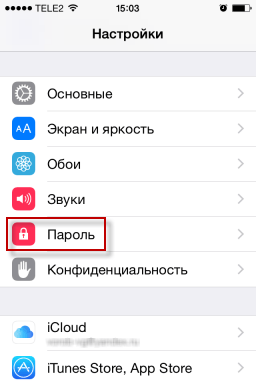
20. iPhone पर टॉर्च कैसे चालू करें?
स्क्रीन के नीचे से ऊपर की ओर स्वाइप करें और एक अतिरिक्त मेनू दिखाई देगा, जिसमें आपको बाएं कोने में फ्लैशलाइट आइकन पर क्लिक करना होगा। यह वैसे ही बंद हो जाता है.
21. iPhone को साइलेंट मोड में कैसे डालें?
स्विच पर क्लिक करें रिंग/मौन"अपने iPhone को साइलेंट मोड पर रखने के लिए:  इस मोड में, iPhone कॉल सिग्नल (केवल कंपन), ध्वनि चेतावनियाँ और अन्य ध्वनि प्रभाव नहीं चलाता है; हालाँकि, अलार्म, ऑडियो ऐप्स (जैसे संगीत या यूट्यूब), और कुछ गेम अभी भी अंतर्निहित स्पीकर के माध्यम से ध्वनि चलाएंगे।
इस मोड में, iPhone कॉल सिग्नल (केवल कंपन), ध्वनि चेतावनियाँ और अन्य ध्वनि प्रभाव नहीं चलाता है; हालाँकि, अलार्म, ऑडियो ऐप्स (जैसे संगीत या यूट्यूब), और कुछ गेम अभी भी अंतर्निहित स्पीकर के माध्यम से ध्वनि चलाएंगे।
22. फ़ोटो लेते समय iPhone कैमरे की ध्वनि कैसे बंद करें?
ऐसा करने के लिए, बस केस के बाईं ओर स्थित स्विच का उपयोग करके अपने iPhone को साइलेंट मोड पर स्विच करें।
23. iPhone पर इनकमिंग कॉल कैसे रद्द करें?
यदि आपका iPhone लॉक है और आपको एक इनकमिंग कॉल प्राप्त होती है, तो स्मार्टफोन स्क्रीन पर कोई "अस्वीकार करें" बटन नहीं है - केवल "उत्तर दें"। किसी कॉल को कैसे अस्वीकार करें या कम से कम आने वाली कॉल की आवाज़ कैसे बंद करें?  आप iPhone के पावर बटन को एक बार दबाकर इनकमिंग कॉल की ध्वनि बंद कर सकते हैं:
आप iPhone के पावर बटन को एक बार दबाकर इनकमिंग कॉल की ध्वनि बंद कर सकते हैं:  पावर बटन को दोबारा दबाने से इनकमिंग कॉल रीसेट हो जाएगी और कॉल करने वाले को छोटी बीप सुनाई देगी।
पावर बटन को दोबारा दबाने से इनकमिंग कॉल रीसेट हो जाएगी और कॉल करने वाले को छोटी बीप सुनाई देगी।
24. iPhone पर स्क्रीनशॉट कैसे लें?
ऐसा करने के लिए, आपको गोल होम बटन और iPhone के पावर बटन को एक साथ दबाना होगा:  स्क्रीनशॉट स्वचालित रूप से उसी स्थान पर सहेजा जाएगा जहां आपकी सभी तस्वीरें सहेजी गई हैं। "फ़ोटो" एप्लिकेशन पर जाएं और लिया गया स्क्रीनशॉट देखें।
स्क्रीनशॉट स्वचालित रूप से उसी स्थान पर सहेजा जाएगा जहां आपकी सभी तस्वीरें सहेजी गई हैं। "फ़ोटो" एप्लिकेशन पर जाएं और लिया गया स्क्रीनशॉट देखें।
25. iPhone पर अपनी रिंगटोन कैसे सेट करें?
iPhone पर, अपनी खुद की रिंगटोन सेट करना इतना आसान नहीं है। ऐसा करने के लिए, आपको कुछ जोड़तोड़ करने की आवश्यकता है। संक्षेप में, प्रक्रिया इस प्रकार है:
1. हमें जिस राग की आवश्यकता है उसे कार्यक्रम में जोड़ें ई धुनकंप्यूटर पर।
2. इस राग से हमने अवधि सहित एक संगीतमय टुकड़ा काटा 38 सेकंड से अधिक नहीं. यह हमारी रिंगटोन होगी, जिसे हम कॉल के लिए सेट करेंगे।
3. रिंगटोन को फॉर्मेट में बदलें ए.ए.सी..
4. रूपांतरण के बाद, परिणामी फ़ाइल का एक्सटेंशन बदलें .m4r.
5. तैयार रिंगटोन को iTunes से iPhone में कॉपी करें
6. iPhone पर, हमारी रिंगटोन को किसी विशिष्ट व्यक्ति या सभी के लिए रिंगटोन के रूप में सेट करें।
हालाँकि कार्यों की सूची प्रभावशाली निकली, वास्तव में यह सब बहुत जल्दी पूरा हो जाता है। यदि आप डरे हुए नहीं हैं, तो आगे बढ़ें, जिसमें मैंने हर चीज़ का अधिक विस्तार से वर्णन किया है।
26. iPhone स्क्रीन पर कई एप्लिकेशन को एक फ़ोल्डर में कैसे समूहित करें?
किसी भी एप्लिकेशन के आइकन पर अपनी उंगली दबाएं और कई सेकंड तक अपनी उंगली न उठाएं। अचानक स्क्रीन पर सब कुछ हिलने लगता है: एप्लिकेशन खड़खड़ाने लगते हैं। चयनित एप्लिकेशन आइकन को दूसरे आइकन पर खींचें। एक फ़ोल्डर स्वचालित रूप से बन जाएगा जिसमें ये दोनों एप्लिकेशन शामिल होंगे। इसमें जाकर फोल्डर का नाम एडिट किया जा सकता है।
यदि आप फ़ोल्डर से सभी एप्लिकेशन आइकन हटा देते हैं तो फ़ोल्डर स्वचालित रूप से हटा दिया जाएगा।
27. iPhone पर इंटरनेट एक्सेस करने के लिए आप किस ब्राउज़र का उपयोग करते हैं?
iPhone में पहले से ही एक अंतर्निहित ब्राउज़र है सफारी, जो इंटरनेट पर सर्फिंग के लिए बहुत अच्छा है। यदि आप प्रयोग करना चाहते हैं, तो आप एक तृतीय-पक्ष ब्राउज़र (Google Chrome, Yandex ब्राउज़र, ओपेरा) स्थापित कर सकते हैं। निजी तौर पर, मैं सफारी से काफी खुश हूं।
28. कंप्यूटर से iPhone में वीडियो कॉपी कैसे करें?
यह प्रोग्राम के माध्यम से किया जा सकता है ई धुन. लेकिन यहां एक महत्वपूर्ण बिंदु है: आईट्यून्स में एक वीडियो जोड़ने के लिए, इसे कोडेक का उपयोग करके परिवर्तित किया जाना चाहिए 264और एक प्रारूप है .mp4, .movया .m4v. यदि आपका वीडियो किसी भिन्न प्रारूप में है (उदाहरण के लिए, .एवीआई), तो इसे आवश्यक प्रारूप में परिवर्तित किया जाना चाहिए। आप और अधिक पढ़ सकते हैं.
29. iPhone पर ब्लूटूथ के माध्यम से फ़ाइलें कैसे स्थानांतरित करें?
iPhone में ब्लूटूथ तकनीक का उपयोग करके फ़ाइलें भेजने या प्राप्त करने की क्षमता नहीं है। iPhone पर, विभिन्न बाहरी उपकरणों के साथ सिंक्रनाइज़ करने के लिए ब्लूटूथ की आवश्यकता होती है: हेडसेट, स्पोर्ट्स एक्सेसरीज़, मोनोपॉड। सच कहूँ तो, जब मैं पहली बार iPhone का मालिक बना, तो मुझे इस परिस्थिति से बहुत आश्चर्य हुआ। हालाँकि, समय के साथ मुझे विश्वास हो गया कि यह वह नहीं है जिसकी मुझे वास्तव में आवश्यकता है :)
आप AirDrop तकनीक का उपयोग करके किसी फ़ाइल को एक iPhone से दूसरे iPhone में स्थानांतरित कर सकते हैं। लेकिन ये दोनों iPhone कम से कम संस्करण 5 के होने चाहिए (इसलिए मैं अपने 4s के साथ उड़ान भर रहा हूं :))।
कृपया ध्यान दें कि iPhone वाले iPhone मालिक किसी फ़ाइल को ब्लूटूथ के माध्यम से दूसरे स्मार्टफ़ोन (iOS नहीं) में स्थानांतरित कर सकते हैं। जेल तोड़ो. ऐसा करने के लिए, आपको वैकल्पिक एप्लिकेशन स्टोर से एक विशेष एक्सटेंशन डाउनलोड करना होगा साइडिया(ऐप स्टोर की तरह)।
30. iPhone पर जेलब्रेक क्या है?
जेल तोड़ो (जेल तोड़ो) आईओएस ऑपरेटिंग सिस्टम पर चलने वाले मोबाइल उपकरणों के साथ एक सॉफ्टवेयर ऑपरेशन है, जो विभिन्न सॉफ्टवेयर को फाइल सिस्टम तक पहुंचने की अनुमति देता है। सरल शब्दों में, जेलब्रेक आपको एक प्रशासक के रूप में सिस्टम तक पहुंच प्रदान करता है, उपयोगकर्ता के रूप में नहीं।
आप यह ऑपरेशन स्वयं कर सकते हैं: इंटरनेट आईओएस जेलब्रेक प्रोग्राम और उनके लिए निर्देशों से भरा है।
जेलब्रेकिंग का मुख्य लाभ तृतीय-पक्ष एप्लिकेशन इंस्टॉल करने की क्षमता है जिसे Apple ने किसी कारण से ऐप स्टोर में डाउनलोड करने के लिए अनुमोदित नहीं किया है।
आपके iPhone को स्वचालित रूप से जेलब्रेक करने के बाद Cydia प्रोग्राम दिखाई देगा. यह iPhone के लिए एक वैकल्पिक एप्लिकेशन स्टोर है - ऐप स्टोर के समान। ऐप स्टोर की तरह ही, आप Cydia से विभिन्न ऐप डाउनलोड कर सकते हैं (उनमें से अधिकांश मुफ़्त हैं)।
साथ ही, जेलब्रेक करने के बाद आप ऐप स्टोर से सशुल्क एप्लिकेशन मुफ्त में डाउनलोड कर पाएंगे।
हालाँकि जेलब्रेकिंग Apple द्वारा आधिकारिक तौर पर समर्थित ऑपरेशन नहीं है, लेकिन यह कंपनी के कॉपीराइट का उल्लंघन नहीं है। सच है, जेलब्रेक प्रक्रिया के बाद, डिवाइस Apple वारंटी खो देता है और वारंटी मरम्मत के अधीन नहीं होता है। लेकिन आप iTunes के माध्यम से अपने iPhone को फ़ैक्टरी सेटिंग्स पर पुनर्स्थापित कर सकते हैं और कोई भी यह साबित नहीं करेगा कि आपने कभी इस डिवाइस को जेलब्रेक किया है।
ध्यान रखें कि यदि आपका iPhone जेलब्रेक हो गया है और आप iOS को नवीनतम संस्करण में अपडेट करने का निर्णय लेते हैं, तो यह आपके iPhone से जेलब्रेक हटा देगा। जब भी iPhone के लिए फर्मवेयर अपडेट होता है, तो आपको उत्साही लोगों के लिए नया जेलब्रेक जारी करने के लिए कुछ समय इंतजार करना पड़ता है।
क्या जेलब्रेक करना जरूरी है?व्यक्तिगत रूप से, मुझे लगता है कि इसकी कोई विशेष आवश्यकता नहीं है: केवल रुचि के लिए, केवल "खेलने" के लिए। लेकिन मेरा मानना है कि जेलब्रेक हानिकारक हो सकता है। ऐप स्टोर के विपरीत, Cydia में उपलब्ध सॉफ़्टवेयर की विश्वसनीयता और सुरक्षा के लिए परीक्षण नहीं किया जाता है, और इसलिए यह डिवाइस पर आपके डेटा को नुकसान पहुंचा सकता है या इसके अस्थिर होने का कारण बन सकता है।